Page 1

ZD500 Series™
使用者指南
熱轉印印表機
P1062653-03ZHTW 修訂 A 版
Page 2

ii
© 2013 ZIH Corp. 本手冊和手冊中所述之標籤印表機和組件的軟體及 / 或韌體版權均
歸 ZIH Corp. 所有。未經授權而複製本手冊或標籤中的軟體及 / 或韌體,可能導致長達
一年的監禁和高達 10,000 美元的罰款 (17 U.S.C.506)。違反版權法者可能要承擔民事責
任。
®
本產品可能包含 ZPL
3®
路;
;和 Monotype Imaging 字型。Software © ZIH Corp. 全球版權所有。
、ZPL II® 和 ZebraLink™ 程式;Element Energy Equalizer® 電
ZD500 系列、ZD500R、ZebraLink 與所有產品名稱和編號皆為商標,而 Zebra、Zebra
3
徽標、ZPL、ZPL II、Element Energy Equalizer 電路和 E
電路為 ZIH 公司的註冊商標,
全球版權所有。
所有其他品牌名稱、產品名稱或商標,隸屬於其個別擁有者。
如需其他版權及商標資訊,請至 Zebra 網站參閱 「版權」。
www.zebra.com/copyright
所有權聲明 本手冊包含 Zebra Technologies Corporation 及其子公司 (Zebra Technologies)
的所有權資訊。它僅供操作和維護手冊中所述設備的人員參考和使用。未經 Zebra
Technologies 明確的書面許可,不得為了任何其他目的而使用、複製或者向任何人披露
這些專有資訊。
產品改進 持續改進產品是 Zebra Technologies 的政策。所有規格和設計如有變更,恕
不另行通知。
免責聲明 Zebra Technologies 雖盡力確保其公佈的技術規格和手冊正確無誤;但錯誤在
所難免。Zebra Technologies 保留更正任何這類錯誤的權利,並且聲明不對因此而造成
的後果負責。
責任限制 包括但不限於商業利潤損失、業務中斷、遺失商業資訊等衍生性損害,
Zebra Technologies 或任何參與隨附產品 ( 包括硬體和軟體 ) 之創造、生產或傳送的其他
人概不負責,即使 Zebra Technologies 已被告知存在這類損害的可能性。某些轄區不允
許排除或限制意外損失或衍生性損害,因此上述限制或排除可能不適用於您。
P1062653-03ZHTW 修訂 A 版 ZD500 Series™ 熱轉印印表機使用者指南 2021/1/5
Page 3

法規符合聲明
FCC 符合聲明 (USA)
此設施符合第 15 部份的規則。操作符合下列兩個條件:
1. 此設施不得引起有害干擾,且
2. 此設施必須能承受任何干擾,包括可導致意外操作的干擾。
本設備經測試符合 FCC 規則 15 部份對 B 類數位裝置的限制規定。這些限制的宗旨在
於提供合理的保護措施,以防止設備在住宅環境中操作時產生有害干擾。本設備會產
生、使用及輻射無線電射頻能量,如未遵照產品手冊安裝和使用,可能會對無線通訊
產生有害的干擾。但是,並不保證在特定安裝下不會產生干擾。如果本設備確實對無
線電或電視接收造成有害干擾,使用者可以進行下列一種或多種措施:
• 調整接收天線的方向或位置。
• 增大設備與接收器之間的距離。
• 將設備連接到和接收器不在同一電路的電源插座上。
iii
• 向經銷商或有經驗的無線電頻率服務技術人員尋求協助。
重要 •
1. 無線電的安裝位置,和使用者及天線之間必須保持至少 20 公分的距離。
2. 無線電絕對不可與其他無線電放置在一處或同時進行傳輸。
3. 主機系統應有一個指出系統包含認證模組的標籤。
例如 「包含 FCC ID:I28MD-EXLAN11N,IC ID:3798B-EXLAN11N」。
4. 無線電僅供 5150 至 5250MHz 頻率範圍的室內使用。
請注意,未經 Zebra Technologies 明確認可的任何變更或修改,均可能導致使用者操作
本設備的權利失效。為了確保合乎規定,此印表機必須使用完全遮蔽式的傳輸纜線。
Mexico — NOM-121-SCT1-2009
Este equipo ha sido diseñado para operar con las antenas que enseguida se enlistan y para una
ganancia máxima de antena de [x] dB.El uso con este equipo de antenas no incluidas en esta
lista o que tengan una ganancia mayor que [x] dB quedan prohibidas.La impedancia requerida
de la antena es de [y] ohms.
auden - p/n 220370-09
• 增益 = 2.77dbi @ 2.4 GHz
• 增益 = 2.69 - 3.19dBi @ 5 GHz
• 阻抗 = 50 歐姆
2021/1/5 ZD500 Series™ 熱轉印印表機使用者指南 P1062653-03ZHTW 修訂 A 版
Page 4

iv
加拿大 DOC 符合聲明
Cet appareil numérique de la classe B est conforme à la norme NMB-003 du Canada.
此 B 類數位設備符合加拿大 ICES-003。
加拿大工業 (IC) 警告
Le présent appareil est conforme aux CNR d’Industrie Canada applicables aux appareils radio
exempts de licence.L’exploitation est autorisée aux deux conditions suivantes :(1) l’appareil ne
doit pas produire de brouillage, et (2) l’utilisateur de l’appareil doit accepter tout brouillage
radioélectrique subi, même si le brouillage est susceptible d’en compromettre le
fonctionnement.
此裝置符合加拿大工業執照豁免 RSS 標準。操作符合下列兩個條件:1) 此設施不能造
成干擾,2) 此設施必須能承受任何干擾,包括可導致設施意外操作的干擾。
Brasil — Aviso da Anatel
Este equipamento opera em caráter secundário, isto é, não tem direito a proteção contra
interferência prejudicial, mesmo de estações do mesmo tipo, e não pode causar interferência a
sistemas operando em caráter primário.
“Este produto está homologado pela ANATEL, de acordo com os procedimentos
regulamentados pela Resolução 242/2000, e atende aos requisitos técnicos aplicados”
Para maiores informações, consulte o site da ANATEL www.anatel.gov.br
此設備的操作具有從屬特性,即此設備對於造成毀損之干擾並無防護權利,即使來自
同類型工作站亦是如此,同時也無法造成具有主要操作特性之系統的干擾。
Este produto utiliza internamente o modulo de RF M6E- micro numero de homologação pela
ANATEL 3059-13-8108 e o modulo WYSBMVGXB numero de homologação pela ANATEL
3825-13-9965
Este equipamento opera em caráter secundário, isto é, não tem direito a proteção contra
interferência prejudicial, mesmo de estações do mesmo tipo, e não pode causar interferência a
sistemas operando em caráter primário.
日本限制頻率
こ の周波数帯は 5.725 5.825 GHz の日本で利用でき る さ れません。
在日本無法使用 5.725 - 5.825 GHz 頻帶。
P1062653-03ZHTW 修訂 A 版 ZD500 Series™ 熱轉印印表機使用者指南 2021/1/5
Page 5

台灣限制頻率
5.15-5.25 GHz, 該頻段將在臺灣不可用。
在台灣無法使用 5.15 - 5.25 GHz 頻帶。
韓國符合聲明
이 기기는 가정용 (B 급 ) 전자파 적합기기 로서 주로 가정에서 사용하는 것을 목적으
로 하며 , 모든 지역에서 사용할 수 있습니다 .
本設備供家庭使用 (B 類 ) 並已獲得電磁合格登記,因此本設備可在住宅區和其他地區
中使用。
此射頻電機不得用於人體安全領域,因為操作時可能產生無線電干擾。
歐洲法規資訊
v
附註 • 已排除歐盟中包含限制使用此裝置之成員國。此裝置同時授權所有 EFTA 成員
國 (CH, IS, LI, NO) 使用。
2021/1/5 ZD500 Series™ 熱轉印印表機使用者指南 P1062653-03ZHTW 修訂 A 版
Page 6

vi
NCC
經型式認證合格之低功率射頻電機,非經許可,公司、商號或使用者均不得擅自變更
頻率、加大功率或變更原設計之特性及功能。低功率射頻電機之使用不得影響飛航安
全及干擾合法通信;經發現有干擾現象時,應立即停用,並改善至無干擾時方得繼續
使用。前項合法通信,指依電信法規定作業之無線電通信。低功率射頻電機須忍受合
法通信或工業、科學及醫療用電波輻射性電機設備之干擾。
根據 「低功率電波輻射性電機設備之行政法規」,非經由 NCC 授權,任何公司、企業
或使用者均不得對型式認證合格的低功率射頻電機擅自變更頻率,加大發射功率或變
更原設計之特性與性能。低功率射頻電機不得影響飛航安全及干擾合法通信;經發現
有干擾現象時,應立即停用,並改善至無干擾時方得繼續使用。前項合法通信,指依
電信法規定作業之無線電通信。
低功率射頻電機須忍受合法通信或工業、科學及醫療用電波輻射性電機設備之干擾。
P1062653-03ZHTW 修訂 A 版 ZD500 Series™ 熱轉印印表機使用者指南 2021/1/5
Page 7

WLAN 無線電規格
802.11 b
•2.4 GHz
• DSSS (DBPSK、DQPSK 與 CCK)
•RF 功率 63 mW (ZebraNet n 列印伺服器 )
802.11 g
•2.4 GHz
• OFDM (16-QAM 與 64-QAM 以及 BPSK 與 QPSK)
•RF 功率 63 mW (ZebraNet n 列印伺服器 )
802.11 n
•2.4 GHz
vii
• OFDM (16-QAM 與 64-QAM 以及 BPSK 與 QPSK)
•RF 功率 63 mW (ZebraNet n 列印伺服器 )
802.11 a/n
•5.15 至 5.25 GHz、5.25 至 5.35 GHz、5.47 至 5.725 GHz、5.725 至 5.825 GHz
• OFDM (16-QAM 與 64-QAM 以及 BPSK 與 QPSK)
•RF 功率 50 mW (ZebraNet n 列印伺服器 )
藍牙 2.1 + EDR
•2.4 GHz
•FHSS
•RF 功率 0.4 mW
RFID 無線電規格
• 902 - 928 MHz (US); 865 - 868 MHz (EU)
• ISO-18000 - 6B; ISO 18000-6C
•RF 功率 <30 dBm ERP
2021/1/5 ZD500 Series™ 熱轉印印表機使用者指南 P1062653-03ZHTW 修訂 A 版
Page 8

viii
環境保護
文件慣例
環境保護
請勿將本產品棄置在未分類的公用垃圾箱。您應該根據當地規範來循環利用本產品。
如需更多資訊,請參閱我們的網站:
網址: www.zebra.com/environment
不同的色彩
如果您在線上檢視此指南,您可以按一下作為交互參照或超連結的藍色文字,將直接跳
到此指南的其他章節,或網際網路上的網站。
指令行範例、檔案名稱和目錄
指令行範例、檔案名稱和目錄都會以 Typewriter style (Courier) mono-spaced 字型顯示。例
如:
輸入 ZTools 即可使用 /bin 目錄中的 Post-Install 指令碼。
開啟 /root 目錄下的
表 1 • 文件慣例
Zebra<version number>.tar 檔案。
圖示和建議文字
使用以下圖示和建議文字,引起您對特定文字區域的注意。
注意 • 警告您可能會有靜電產生。
注意 • 警告您可能會有電擊狀況產生。
注意 • 警告您高溫可能會造成燙傷。
注意 • 勸告您如果不進行特定動作或執意進行特定動作,可能會對您造成實際傷害。
( 無圖示 )
注意 • 勸告您,如果不進行特定動作或執意進行特定動作,可能會對硬體造成實際傷害。
重要 • 告知您完成某項作業所需的資訊。
附註 • 提供一般或建設性資訊,藉以強調或補充主要文字的重點。
工具 • 告知您完成某項特定作業所需的工具。
P1062653-03ZHTW 修訂 A 版 ZD500 Series™ 熱轉印印表機使用者指南 2021/1/5
Page 9

內容
法規符合聲明 . . . . . . . . . . . . . . . . . . . . . . . . . . . . . . . . . . . . . . . . . . . . . . . . . . . . . . . . . . . iii
環境保護 . . . . . . . . . . . . . . . . . . . . . . . . . . . . . . . . . . . . . . . . . . . . . . . . . . . . . . . . . . . . . . viii
文件慣例 . . . . . . . . . . . . . . . . . . . . . . . . . . . . . . . . . . . . . . . . . . . . . . . . . . . . . . . . . . . . . . viii
• 內容 . . . . . . . . . . . . . . . . . . . . . . . . . . . . . . . . . . . . . . . . . . . . . . . . . . . . . . . . . . . . ix
1 • 簡介 . . . . . . . . . . . . . . . . . . . . . . . . . . . . . . . . . . . . . . . . . . . . . . . . . . . . . . . . . . . 1
ZD500 Series™ 熱感應印表機 . . . . . . . . . . . . . . . . . . . . . . . . . . . . . . . . . . . . . . . . . . . . . . 1
ZD500 Series™ 印表機包含下列功能: . . . . . . . . . . . . . . . . . . . . . . . . . . . . . . . . . . . . 2
ZD500 Series™ 印表機選項:. . . . . . . . . . . . . . . . . . . . . . . . . . . . . . . . . . . . . . . . . . . . 2
包裝盒中有哪些物件? . . . . . . . . . . . . . . . . . . . . . . . . . . . . . . . . . . . . . . . . . . . . . . . . . . . . 4
打開並檢查印表機 . . . . . . . . . . . . . . . . . . . . . . . . . . . . . . . . . . . . . . . . . . . . . . . . . . . . . 4
印表機功能 . . . . . . . . . . . . . . . . . . . . . . . . . . . . . . . . . . . . . . . . . . . . . . . . . . . . . . . . . . . . . 5
控制面板 . . . . . . . . . . . . . . . . . . . . . . . . . . . . . . . . . . . . . . . . . . . . . . . . . . . . . . . . . . . . . . . 8
控制面板顯示器功能表與狀態圖示 . . . . . . . . . . . . . . . . . . . . . . . . . . . . . . . . . . . . . . . . . . 10
印表機控制面板顯示器 . . . . . . . . . . . . . . . . . . . . . . . . . . . . . . . . . . . . . . . . . . . . . . . . . . . .11
在功能表中瀏覽畫面 . . . . . . . . . . . . . . . . . . . . . . . . . . . . . . . . . . . . . . . . . . . . . . . . . . 12
控制面板功能表對應 . . . . . . . . . . . . . . . . . . . . . . . . . . . . . . . . . . . . . . . . . . . . . . . . . . . . . 14
2 • 設定 . . . . . . . . . . . . . . . . . . . . . . . . . . . . . . . . . . . . . . . . . . . . . . . . . . . . . . . . . . 15
選取印表機的位置 . . . . . . . . . . . . . . . . . . . . . . . . . . . . . . . . . . . . . . . . . . . . . . . . . . . . . . . 16
連接電源 . . . . . . . . . . . . . . . . . . . . . . . . . . . . . . . . . . . . . . . . . . . . . . . . . . . . . . . . . . . . . . 17
耗材準備與處理. . . . . . . . . . . . . . . . . . . . . . . . . . . . . . . . . . . . . . . . . . . . . . . . . . . . . . . . . 18
耗材儲存秘訣 . . . . . . . . . . . . . . . . . . . . . . . . . . . . . . . . . . . . . . . . . . . . . . . . . . . . . . . 18
設定印表機功能表與報告顯示語言 . . . . . . . . . . . . . . . . . . . . . . . . . . . . . . . . . . . . . . . . . . 19
裝入捲筒耗材 . . . . . . . . . . . . . . . . . . . . . . . . . . . . . . . . . . . . . . . . . . . . . . . . . . . . . . . . . . 20
裝入轉印色帶 . . . . . . . . . . . . . . . . . . . . . . . . . . . . . . . . . . . . . . . . . . . . . . . . . . . . . . . . . . 23
使用配置報告列印輸出測試列印 . . . . . . . . . . . . . . . . . . . . . . . . . . . . . . . . . . . . . . . . . . . . 27
2021/1/5 ZD500 Series™ 熱轉印印表機使用者指南 P1062653-03ZHTW 修訂 A 版
Page 10

內容
x
將印表機連接到電腦 . . . . . . . . . . . . . . . . . . . . . . . . . . . . . . . . . . . . . . . . . . . . . . . . . . . . . 28
介面纜線要求 . . . . . . . . . . . . . . . . . . . . . . . . . . . . . . . . . . . . . . . . . . . . . . . . . . . . . . . 28
USB 介面 . . . . . . . . . . . . . . . . . . . . . . . . . . . . . . . . . . . . . . . . . . . . . . . . . . . . . . . . . . 29
序列介面 . . . . . . . . . . . . . . . . . . . . . . . . . . . . . . . . . . . . . . . . . . . . . . . . . . . . . . . . . . 30
有線 ( ⼄太網路 ) 介面 . . . . . . . . . . . . . . . . . . . . . . . . . . . . . . . . . . . . . . . . . . . . . . . . 31
ZebraNet® 內部無線列印伺服器選項 . . . . . . . . . . . . . . . . . . . . . . . . . . . . . . . . . . . . . . . . 33
使用連線精靈來進行設定 . . . . . . . . . . . . . . . . . . . . . . . . . . . . . . . . . . . . . . . . . . . . . . . . . 34
藍牙選項配置 . . . . . . . . . . . . . . . . . . . . . . . . . . . . . . . . . . . . . . . . . . . . . . . . . . . . . . . . . . 43
連線到 Windows Vista® SP2 或 Windows 7® 中央裝置. . . . . . . . . . . . . . . . . . . . . . . 45
連接您的印表機後 . . . . . . . . . . . . . . . . . . . . . . . . . . . . . . . . . . . . . . . . . . . . . . . . . . . . . . . 49
3 • 印表機配置 . . . . . . . . . . . . . . . . . . . . . . . . . . . . . . . . . . . . . . . . . . . . . . . . . . . . . 51
變更印表機設定. . . . . . . . . . . . . . . . . . . . . . . . . . . . . . . . . . . . . . . . . . . . . . . . . . . . . . . . . 51
SETTINGS ( 設定 ) 功能表 . . . . . . . . . . . . . . . . . . . . . . . . . . . . . . . . . . . . . . . . . . . . . 52
TOOLS ( 工具 ) 功能表 . . . . . . . . . . . . . . . . . . . . . . . . . . . . . . . . . . . . . . . . . . . . . . . . 56
NETWORK ( 網路 ) 功能表 . . . . . . . . . . . . . . . . . . . . . . . . . . . . . . . . . . . . . . . . . . . . . 61
RFID 功能表 . . . . . . . . . . . . . . . . . . . . . . . . . . . . . . . . . . . . . . . . . . . . . . . . . . . . . . . . 64
LANGUAGE ( 語言 ) 功能表 . . . . . . . . . . . . . . . . . . . . . . . . . . . . . . . . . . . . . . . . . . . . 68
SENSORS ( 感應器 ) 功能表 . . . . . . . . . . . . . . . . . . . . . . . . . . . . . . . . . . . . . . . . . . . 70
PORTS ( 連接埠 ) 功能表 . . . . . . . . . . . . . . . . . . . . . . . . . . . . . . . . . . . . . . . . . . . . . . 71
BLUETOOTH ( 藍牙 ) 功能表 . . . . . . . . . . . . . . . . . . . . . . . . . . . . . . . . . . . . . . . . . . . 73
手動校準 - 耗材 . . . . . . . . . . . . . . . . . . . . . . . . . . . . . . . . . . . . . . . . . . . . . . . . . . . . . . . . . 74
RFID 校準 . . . . . . . . . . . . . . . . . . . . . . . . . . . . . . . . . . . . . . . . . . . . . . . . . . . . . . . . . . . . . 75
4 • 列印操作 . . . . . . . . . . . . . . . . . . . . . . . . . . . . . . . . . . . . . . . . . . . . . . . . . . . . . . 77
決定印表機配置. . . . . . . . . . . . . . . . . . . . . . . . . . . . . . . . . . . . . . . . . . . . . . . . . . . . . . . . . 78
熱感列印 . . . . . . . . . . . . . . . . . . . . . . . . . . . . . . . . . . . . . . . . . . . . . . . . . . . . . . . . . . . 78
列印模式 . . . . . . . . . . . . . . . . . . . . . . . . . . . . . . . . . . . . . . . . . . . . . . . . . . . . . . . . . . . 78
設定熱感應列印方法 . . . . . . . . . . . . . . . . . . . . . . . . . . . . . . . . . . . . . . . . . . . . . . . . . . 78
耗材類型 . . . . . . . . . . . . . . . . . . . . . . . . . . . . . . . . . . . . . . . . . . . . . . . . . . . . . . . . . . . . . . 79
決定熱感應耗材類型 . . . . . . . . . . . . . . . . . . . . . . . . . . . . . . . . . . . . . . . . . . . . . . . . . . 79
裝入耗材 . . . . . . . . . . . . . . . . . . . . . . . . . . . . . . . . . . . . . . . . . . . . . . . . . . . . . . . . . . . . . . 81
連接 3 英吋的核軸配接器。. . . . . . . . . . . . . . . . . . . . . . . . . . . . . . . . . . . . . . . . . . . . . 81
裝入 3 英吋 I.D. 的耗材捲筒 . . . . . . . . . . . . . . . . . . . . . . . . . . . . . . . . . . . . . . . . . . . . 82
移除 3 英吋的核軸配接器 . . . . . . . . . . . . . . . . . . . . . . . . . . . . . . . . . . . . . . . . . . . . . . 83
色帶概述 . . . . . . . . . . . . . . . . . . . . . . . . . . . . . . . . . . . . . . . . . . . . . . . . . . . . . . . . . . . . . . 84
何時使用色帶 . . . . . . . . . . . . . . . . . . . . . . . . . . . . . . . . . . . . . . . . . . . . . . . . . . . . . . . 84
色帶塗佈面 . . . . . . . . . . . . . . . . . . . . . . . . . . . . . . . . . . . . . . . . . . . . . . . . . . . . . . . . . 84
以黏膠進行色帶測試 . . . . . . . . . . . . . . . . . . . . . . . . . . . . . . . . . . . . . . . . . . . . . . . . . 84
色帶刮塗測試 . . . . . . . . . . . . . . . . . . . . . . . . . . . . . . . . . . . . . . . . . . . . . . . . . . . . . . . 85
更換耗材 . . . . . . . . . . . . . . . . . . . . . . . . . . . . . . . . . . . . . . . . . . . . . . . . . . . . . . . . . . . . . . 86
加入新的轉印色帶 . . . . . . . . . . . . . . . . . . . . . . . . . . . . . . . . . . . . . . . . . . . . . . . . . . . . 86
更換部份用過的轉印色帶 . . . . . . . . . . . . . . . . . . . . . . . . . . . . . . . . . . . . . . . . . . . . . . 86
P1062653-03ZHTW 修訂 A 版 ZD500 Series™ 熱轉印印表機使用者指南 2021/1/5
Page 11

調整列印寬度 . . . . . . . . . . . . . . . . . . . . . . . . . . . . . . . . . . . . . . . . . . . . . . . . . . . . . . . . . . 87
調整列印品質 . . . . . . . . . . . . . . . . . . . . . . . . . . . . . . . . . . . . . . . . . . . . . . . . . . . . . . . . . . 87
耗材感應 . . . . . . . . . . . . . . . . . . . . . . . . . . . . . . . . . . . . . . . . . . . . . . . . . . . . . . . . . . . . . . 88
使用可移動的黑色標記感應器 . . . . . . . . . . . . . . . . . . . . . . . . . . . . . . . . . . . . . . . . . . . . . . 89
調整用於黑色標記或凹洞的可移動感應器 . . . . . . . . . . . . . . . . . . . . . . . . . . . . . . . . . . 90
調整用於膠片 ( 間隙 ) 感應的可移動感應器 . . . . . . . . . . . . . . . . . . . . . . . . . . . . . . . . 92
在摺疊耗材上列印 . . . . . . . . . . . . . . . . . . . . . . . . . . . . . . . . . . . . . . . . . . . . . . . . . . . . . . . 93
以外部安裝的捲筒耗材列印. . . . . . . . . . . . . . . . . . . . . . . . . . . . . . . . . . . . . . . . . . . . . . . . 95
將檔案傳送到印表機 . . . . . . . . . . . . . . . . . . . . . . . . . . . . . . . . . . . . . . . . . . . . . . . . . . . . . 95
字型和您的印表機 . . . . . . . . . . . . . . . . . . . . . . . . . . . . . . . . . . . . . . . . . . . . . . . . . . . . . . . 96
識別您印表機的字型 . . . . . . . . . . . . . . . . . . . . . . . . . . . . . . . . . . . . . . . . . . . . . . . . . . 96
以代碼頁進行印表機當地語系化 . . . . . . . . . . . . . . . . . . . . . . . . . . . . . . . . . . . . . . . . . 96
亞洲字型和其他大字型集 . . . . . . . . . . . . . . . . . . . . . . . . . . . . . . . . . . . . . . . . . . . . . . 97
取得亞洲字型 . . . . . . . . . . . . . . . . . . . . . . . . . . . . . . . . . . . . . . . . . . . . . . . . . . . . . . . 97
5 • 印表機選項 . . . . . . . . . . . . . . . . . . . . . . . . . . . . . . . . . . . . . . . . . . . . . . . . . . . . . 99
標籤分離器選項. . . . . . . . . . . . . . . . . . . . . . . . . . . . . . . . . . . . . . . . . . . . . . . . . . . . . . . . 100
切割器選項 . . . . . . . . . . . . . . . . . . . . . . . . . . . . . . . . . . . . . . . . . . . . . . . . . . . . . . . . . . . 103
使用切割器選項裝入耗材 . . . . . . . . . . . . . . . . . . . . . . . . . . . . . . . . . . . . . . . . . . . . . 104
ZebraNet® 內部無線列印伺服器選項 . . . . . . . . . . . . . . . . . . . . . . . . . . . . . . . . . . . . . . . 106
藍牙選項 . . . . . . . . . . . . . . . . . . . . . . . . . . . . . . . . . . . . . . . . . . . . . . . . . . . . . . . . . . . . . 107
印表機網路配置狀態標籤 . . . . . . . . . . . . . . . . . . . . . . . . . . . . . . . . . . . . . . . . . . . . . 108
內容
xi
6 • 維護 . . . . . . . . . . . . . . . . . . . . . . . . . . . . . . . . . . . . . . . . . . . . . . . . . . . . . . . . . 109
清潔. . . . . . . . . . . . . . . . . . . . . . . . . . . . . . . . . . . . . . . . . . . . . . . . . . . . . . . . . . . . . . . . . .110
清潔印字頭 . . . . . . . . . . . . . . . . . . . . . . . . . . . . . . . . . . . . . . . . . . . . . . . . . . . . . . . . .111
耗材路徑清潔 . . . . . . . . . . . . . . . . . . . . . . . . . . . . . . . . . . . . . . . . . . . . . . . . . . . . . . .112
感應器清潔 . . . . . . . . . . . . . . . . . . . . . . . . . . . . . . . . . . . . . . . . . . . . . . . . . . . . . . . . .113
滾筒清潔和更換. . . . . . . . . . . . . . . . . . . . . . . . . . . . . . . . . . . . . . . . . . . . . . . . . . . . . .114
其他印表機維護. . . . . . . . . . . . . . . . . . . . . . . . . . . . . . . . . . . . . . . . . . . . . . . . . . . . . .116
RTC 電池 . . . . . . . . . . . . . . . . . . . . . . . . . . . . . . . . . . . . . . . . . . . . . . . . . . . . . . . . . . . . .116
保險絲 . . . . . . . . . . . . . . . . . . . . . . . . . . . . . . . . . . . . . . . . . . . . . . . . . . . . . . . . . . . . . . . .116
更換印字頭 . . . . . . . . . . . . . . . . . . . . . . . . . . . . . . . . . . . . . . . . . . . . . . . . . . . . . . . . . . . .117
7 • 疑難排解 . . . . . . . . . . . . . . . . . . . . . . . . . . . . . . . . . . . . . . . . . . . . . . . . . . . . . 123
錯誤訊息 . . . . . . . . . . . . . . . . . . . . . . . . . . . . . . . . . . . . . . . . . . . . . . . . . . . . . . . . . . . . . 124
列印問題 . . . . . . . . . . . . . . . . . . . . . . . . . . . . . . . . . . . . . . . . . . . . . . . . . . . . . . . . . . . . . 126
色帶問題 . . . . . . . . . . . . . . . . . . . . . . . . . . . . . . . . . . . . . . . . . . . . . . . . . . . . . . . . . . . . . 129
通訊問題 . . . . . . . . . . . . . . . . . . . . . . . . . . . . . . . . . . . . . . . . . . . . . . . . . . . . . . . . . . . . . 130
雜項問題 . . . . . . . . . . . . . . . . . . . . . . . . . . . . . . . . . . . . . . . . . . . . . . . . . . . . . . . . . . . . . 131
RFID 疑難排解 . . . . . . . . . . . . . . . . . . . . . . . . . . . . . . . . . . . . . . . . . . . . . . . . . . . . . . . . 132
2021/1/5 ZD500 Series™ 熱轉印印表機使用者指南 P1062653-03ZHTW 修訂 A 版
Page 12

內容
xii
印表機診斷 . . . . . . . . . . . . . . . . . . . . . . . . . . . . . . . . . . . . . . . . . . . . . . . . . . . . . . . . . . . 133
開機自我檢測 . . . . . . . . . . . . . . . . . . . . . . . . . . . . . . . . . . . . . . . . . . . . . . . . . . . . . . 133
配置報告 . . . . . . . . . . . . . . . . . . . . . . . . . . . . . . . . . . . . . . . . . . . . . . . . . . . . . . . . . . 134
列印品質報告 . . . . . . . . . . . . . . . . . . . . . . . . . . . . . . . . . . . . . . . . . . . . . . . . . . . . . . 135
將印表機重設原廠預設值 . . . . . . . . . . . . . . . . . . . . . . . . . . . . . . . . . . . . . . . . . . . . . 138
將網路重設原廠預設值 . . . . . . . . . . . . . . . . . . . . . . . . . . . . . . . . . . . . . . . . . . . . . . . 138
通訊診斷測試 . . . . . . . . . . . . . . . . . . . . . . . . . . . . . . . . . . . . . . . . . . . . . . . . . . . . . . 139
感應器設定檔 . . . . . . . . . . . . . . . . . . . . . . . . . . . . . . . . . . . . . . . . . . . . . . . . . . . . . . 140
A • 附錄:介面配線 . . . . . . . . . . . . . . . . . . . . . . . . . . . . . . . . . . . . . . . . . . . . . . . . 143
序列埠介面 . . . . . . . . . . . . . . . . . . . . . . . . . . . . . . . . . . . . . . . . . . . . . . . . . . . . . . . . . . . 144
將印表機連接到 DTE 裝置 . . . . . . . . . . . . . . . . . . . . . . . . . . . . . . . . . . . . . . . . . . . 144
B • 附錄:尺寸 . . . . . . . . . . . . . . . . . . . . . . . . . . . . . . . . . . . . . . . . . . . . . . . . . . . 145
ZD500 Series™ 印表機外部尺寸 . . . . . . . . . . . . . . . . . . . . . . . . . . . . . . . . . . . . . . . . . . 146
標籤分離器 . . . . . . . . . . . . . . . . . . . . . . . . . . . . . . . . . . . . . . . . . . . . . . . . . . . . . . . . 147
切割器 . . . . . . . . . . . . . . . . . . . . . . . . . . . . . . . . . . . . . . . . . . . . . . . . . . . . . . . . . . . 147
P1062653-03ZHTW 修訂 A 版 ZD500 Series™ 熱轉印印表機使用者指南 2021/1/5
Page 13

1
簡介
本節向您介紹全新 Zebra® ZD500 Series™ 桌上型熱感應標籤印表機。說明包裝盒
中的物件並概述印表機功能。包括如何開啟和關閉印表機以及報告任何問題的程序
說明。
您的印表機連接至主機電腦時,可以用作列印標籤、收據、表格及貼紙的完整系
統。
本使用者指南提供日常操作印表機所需要的所有資訊。
ZD500 Series™ 熱感應印表機
Zebra® ZD500 Series™ 機型為桌上型熱感應標籤印表機,其功能齊全、選項繁多,
並包含內部 UHF RFID 編碼器選項。
• 203 dpi ( 點 / 英吋列印濃度 ) 版本印表機提供熱轉印及熱感應列印功能,列印
速度高達 6 ips ( 英吋 / 秒 )。
• 300 dpi ( 點 / 英吋 ) 版本印表機提供熱轉印和熱感應列印功能,列印速度高達
4ips (英吋 / 秒 )。
• 這些印表機皆支援 ZPL™ Zebra 印表機程式語言,及各種介面和功能選項。
2021/1/5 ZD500 Series™ 熱轉印印表機使用者指南 P1062653-03ZHTW 修訂 A 版
Page 14

簡介
2
ZD500 Series™ 熱感應印表機
ZD500 Series™ 印表機包含下列功能:
• 易於安裝的使用者顯示器和控制面板,以及通常只有頂級印表機才具備的直接
操作功能控制項。
• OpenAccess™ 專為簡化耗材裝入所設計。
• 彩色編碼操作員控制項目和耗材導桿。
• Zebra™ Global Printing Solution – 支援 Microsoft Windows 鍵盤編碼 ( 和 ANSI)、
Unicode UTF-8 和 UTF 16 (Unicode 轉換格式 )、XML、ASCII ( 舊版程式和系統
使用的 7 和 8 位元 ) 基本的半形與全形組字型編碼、JIS 和 Shift-JIS ( 日本國際
標準 )、十六進位編碼和自訂字元對應 (DAT 表格建立、字型連結和字元重新對
應 )。
• 即時 OpenType 與 TrueType 字型縮放和匯入、Unicode、內建向量字型,以及內
建點陣圖字型選項。
• 啟用 XML 功能的列印 — 允許條碼標籤列印使用 XML 通訊,不需授權費用及
列印伺服器硬體,並可降低自訂與程式編寫成本。
• 可移動的感應器:完整寬度的可移動黑色標記或凹洞感應器,以及多個中央位
置傳輸 ( 標籤間隙 / 膠片 ) 感應器。
• 具備使用者可用的 56 MB Flash 記憶體,可儲存表格、字型及圖形。
• USB 2.0、RS-232 序列及雙向平行埠。
• 內部 ZebraNet10/100 列印伺服器 — 支援 10Base-T、100Base-TX 及高速乙太網
路 10/100 自動偵測網路。
• 內建 RTC ( 即時時鐘 )。
• 由使用者啟用和自訂印字頭維護報告。
ZD500 Series™ 印表機選項:
• 內部 UHF RFID 編碼器 ( 如需詳細資訊,請參閱 《RFID Programmimg Guide 3
(RFID 程式指南 3)》 )
• 標籤分離 ( 剝離襯墊並將標籤送至操作員處 )。
• 一般用途耗材切割器。
• Wi-Fi (802.11a/b/g/n)
• 藍牙 3.0
• 預載的 Swiss 721 Latin 1 字型 ( 適用於歐洲地區的印表機 )。可下載字型。
• 印表機配置選項可支援大型的簡體中文、繁體中文、日文或韓文字元集等亞洲
語言。在中國販售的印表機已預先安裝簡體中文 SimSun 字型。
•Zebra
®
ZBI 2.0™ (Zebra BASIC Interpreter) 程式語言。ZBI 可讓您建立自訂印表
機作業,在不連接 PC 或網路的情況下自動化處理程序以及使用週邊設備 ( 例
如,掃描器、尺、鍵盤、Zebra® ZKDU™ 等 )。
您的印表機連接至主機電腦時,可以用作列印標籤、收據、表格及貼紙的完整系
統。您也可以用印表機驅動程式或標籤設計軟體控制許多印表機設定值。有關詳細
資訊,請參閱驅動程式或軟體的說明文件。
P1062653-03ZHTW 修訂 A 版 ZD500 Series™ 熱轉印印表機使用者指南 2021/1/5
Page 15

簡介
ZD500 Series™ 熱感應印表機
若要建立標籤格式,請參閱程式指南或標籤設計應用程式,如免費標籤及表格設計
軟體:ZebraDesigner™。
印表機包括一整套的免費 Link-OS 軟體應用程式與驅動程式,可配置印表機設定、
設定與列印標籤和收據、取得印表機狀態、匯入圖形與字型、傳送程式指令、更新
韌體和下載檔案。
複製印表機設定與傳送圖形、檔案、字型和韌體 ( 更新 ) 到一或多個 Zebra® 乙太
網路,並且使用 ZebraNet™ Bridge 與印表機進行本機連線。
3
2021/1/5 ZD500 Series™ 熱轉印印表機使用者指南 P1062653-03ZHTW 修訂 A 版
Page 16

簡介
電源線
依地區或區域而有所不同
文件與軟體
電源供應器USB 纜線
印表機
色帶核軸
3 英吋 (76.2 公釐 ) I.D.
耗材捲筒配接器
4
包裝盒中有哪些物件?
包裝盒中有哪些物件?
將包裝盒和所有包裝材料保存起來,以便萬一將來需要運送或存放印表機時使用。
打開包裝之後,確認所有零件齊全。按照程序檢查印表機,熟悉印表機的零件,以
便能夠按照本書的說明進行。
打開並檢查印表機
當您收到印表機時,請立即打開並檢查是否有送貨損壞。
• 儲存所有的包裝材料。
• 檢查所有外部表面是否損壞。
• 打開印表機,檢查耗材盒的零件是否有損壞。
P1062653-03ZHTW 修訂 A 版 ZD500 Series™ 熱轉印印表機使用者指南 2021/1/5
如果檢查發現有送貨損壞:
• 立即通知送貨公司並提交損壞報告。Zebra Technologies Corporation 對於印
表機運送過程中發生的損壞沒有責任,其保固政策亦不涵蓋對此類損壞的
維修。
• 保留所有包裝材料以便送貨公司進行檢查。
• 通知您的授權 Zebra
®
經銷商。
Page 17

印表機功能
介面接頭
控制面板
釋放閂鎖
釋放閂鎖
直流電源插座
電源開關
摺疊耗材入口槽
圖 1 顯示外部功能,圖 2 則顯示您印表機的耗材盒內部功能。視印表機機型和安裝
選項而定,您的印表機可能會稍微不同。
圖 1 • 印表機功能
簡介
印表機功能
5
2021/1/5 ZD500 Series™ 熱轉印印表機使用者指南 P1062653-03ZHTW 修訂 A 版
Page 18

6
標籤接受感應器
剝離桿
平壓滾輪
印字頭
可移動的黑色
標記感應器
色帶尾端感應器
( 圖中無法看到 )
捲筒支架和
耗材導桿
前進感應器 ( 內側 )
夾紙滾輪
分離器擋門 ( 開啟 )
收納軸
供應軸
色帶捲筒支架
分離器選項
膠片 ( 間隙 )
感應器
耗材導桿停止調整
RFID 天線 ( 內側 )
簡介
印表機功能
圖 2 • 印表機功能 ( 續 )
P1062653-03ZHTW 修訂 A 版 ZD500 Series™ 熱轉印印表機使用者指南 2021/1/5
Page 19

圖 3 • 印表機功能 - 切割器選項
耗材切割器
( 選用 )
簡介
印表機功能
7
2021/1/5 ZD500 Series™ 熱轉印印表機使用者指南 P1062653-03ZHTW 修訂 A 版
Page 20

簡介
12
6 5811 9 7
1
2
3
4
圖 4 • ZD500 Series™ 控制面板
10
8
控制面板
控制面板
控制面板表示操作狀態並允許使用者控制基本印表機操作。
1
STATUS ( 狀態 ) 指示燈 顯示印表機目前的狀態。如需更多資訊,請參閱表 1 於第 9 頁。
2
按下 「PAU SE ( 暫停 )」按鈕可開始或停止印表機的操作。
3
每按一下 「FEED ( 送紙 )」按鈕,就會強制印表機送入一張空白標籤。
4
當暫停時,按下 「CANCEL ( 取消 ) 按鈕」可取消列印工作。
5
向右箭頭按鈕只能在功能表系統中作用,在主功能表中用於向右瀏覽,在子功能表中則移至
上一個項目。
6
向下箭頭按鈕用於變更參數值。常用於減少數值或捲動選項。
7
選取 () 按鈕操作如下:
• 在 「主畫面」上按下
• 在功能表系統中按下
8
向上箭頭按鈕用於變更參數值。常用於增加數值或捲動選項。
9
向左箭頭按鈕只能在功能表系統中作用,在主功能表中用於向左瀏覽,在子功能表中用於移
至下一個項目。
10
右側選項按鈕 這些按鈕用於執行顯示器中正上方的動作或指令。
11
左側選項按鈕
12
顯示器顯示印表機的操作狀態並允許使用者瀏覽功能表系統。
可進入功能表系統。
可接受顯示的值。
P1062653-03ZHTW 修訂 A 版 ZD500 Series™ 熱轉印印表機使用者指南 2021/1/5
Page 21

表 1 • 印表機狀態指示燈
簡介
控制面板
9
STATUS (
狀態) 指示燈恆亮綠色
印表機準備就緒。
STATUS (
狀態) 指示燈恆亮琥珀色
此指示燈恆亮時,表示以下其中一種情況:
• 印表機尚未就緒。
• 印字頭的溫度過高。
注意 • 印字頭可能很熱而且會導致嚴重的燙傷。讓印字頭冷卻。
STATUS (
狀態) 指示燈閃耀琥珀色
此指示燈閃耀時,表示以下其中一種情況:
• 印字頭的溫度過低。
STATUS (
狀態) 指示燈恆亮紅色
此指示燈恆亮時,表示以下其中一種情況:
• 色帶耗材用盡。
• 色帶耗材用盡。
• 印字頭開啟。
• 切割器故障。
印表機需要檢測,且在使用者未中斷列印的情況下無法繼續列印。
STATUS (
狀態) 指示燈閃耀紅色
此指示燈閃耀時,表示以下其中一種情況:
• 印表機無法正確識別印字頭類型。
• 主要邏輯板 (MLB) 過熱。
• 印字頭的溫度極度過高。
注意 • 印字頭可能很熱而且會導致嚴重的燙傷。讓印字頭冷卻。
印表機需要檢測,且在使用者未中斷列印的情況下無法繼續列印。
STATUS (
狀態) 指示燈閃耀琥珀色,接著交替閃耀琥珀色/ 綠色
此狀態指示燈顯示印表機為 「強制下載模式」。
「強制下載模式」是用來將新的韌體下載至印表機的模式。此模式應僅由受
過訓練的人員使用。
2021/1/5 ZD500 Series™ 熱轉印印表機使用者指南 P1062653-03ZHTW 修訂 A 版
Page 22

簡介
錯誤
頂蓋已解除鎖定
色帶裝入
耗材送入
資料
⼄太網路
藍牙
訊號強度
WiFi
上⼀個功能表捷徑
語言功能表
設定功能表
感應器功能表
工具功能表
連接埠功能表
網路功能表
藍牙功能表
RFID 功能表
10
控制面板顯示器功能表與狀態圖示
控制面板顯示器功能表與狀態圖示
圖 5 • 典型的主功能表
P1062653-03ZHTW 修訂 A 版 ZD500 Series™ 熱轉印印表機使用者指南 2021/1/5
Page 23

印表機控制面板顯示器
PRINTER READY (印 表機就緒 )
V74.19.1Z
1
2
SETTINGS (設定)
印表機控制面板包括顯示器,您可在顯示器上檢視印表機的狀態或變更其操作參
數。您可在本節中學到如何瀏覽印表機的功能表系統和變更功能表項目值。
印表機完成開機程序後,會進入閒置顯示 ( 圖 6)。如果已安裝列印伺服器,此印表
機會循環顯示資訊與印表機的 IP 位址。
1
顯示印表機目前狀態
2
您透過 TOOLS (
( 閒置顯示 )
主功能表捷徑
圖 6 • 閒置顯示
工具) 功能表
印表機控制面板顯示器
於第 56 頁 設定的資訊 - IDLE DISPLAY
簡介
11
印表機操作參數分別位於數個功能表中,您可透過印表機主功能表 ( 圖 7) 存取這
些功能表。如需關於變更印表機設定的詳細資訊,請參閱
圖 7 • 主功能表
請參閱 SETTINGS (
於第 52 頁。
表
請參閱 TOOLS (
於第 56 頁。
請參閱 NETWORK (
於第 61 頁。
表
請參閱 RFID
退出並回到閒置顯示 ( 圖 6)。
設定) 功能
工具) 功能表
網路) 功能
功能表
於第 64 頁 請參閱 BLUETOOTH (
印表機配置
請參閱 LANGUAGE (
於第 68 頁。
能表
請參閱 SENSORS (
於第 70 頁。
能表
請參閱 PORTS (
於第 71 頁。
表
於第 73 頁
能表
於第 51 頁。
感應器) 功
連接埠) 功能
語言) 功
藍牙) 功
2021/1/5 ZD500 Series™ 熱轉印印表機使用者指南 P1062653-03ZHTW 修訂 A 版
Page 24

簡介
SETTINGS ( 設定 ) 功能
表圖示
SETTINGS ( 設定 ) 功能表圖示已反白
顯示並可供選擇。
12
印表機控制面板顯示器
在功能表中瀏覽畫面
閒置顯示
主功能表
表 2 顯示在控制面板顯示器中瀏覽畫面。
表 2 • 瀏覽
在閒置顯示 ( 圖 6 於第 11 頁 ) 中,按下左側選取以移至印表機的
主功能表 ( 圖 7 於第 11 頁 )。
若要在主功能表的圖示間移動,
請按下箭頭按鈕。
圖示已選取時,其影像將反白
若要選取已反白顯示的功能表
圖示並進入功能表,請按下
「選取 (
) 按鈕」。
按下左側選取以離開主功能表,
並回到閒置顯示。
顯示。
附註 • 若在主功能表非使用狀態達 15 秒,此印表機將自動回到閒置顯示。
P1062653-03ZHTW 修訂 A 版 ZD500 Series™ 熱轉印印表機使用者指南 2021/1/5
Page 25

簡介
XXXXXXX
XXX
印表機控制面板顯示器
表 2 • 瀏覽
使用者功能表
請按下左側選取以回到主功能表。 ▼ 和 ▲ 代表值可以變更。立即儲存您的變更。
按下向上箭頭或向下箭頭以在接受值之間捲動。
13
若要在使用者功能表中的項目間捲動,請按下向
左箭頭或向右箭頭。
顯示器右下角的文字代表可用的動作。
請按下 「選取 (
)」按鈕或按下右側選取以執行
顯示的動作。
附註 • 若在使用者功能表中呈非使用狀態達 15 秒,印表機將自動回到主功能表。
2021/1/5 ZD500 Series™ 熱轉印印表機使用者指南 P1062653-03ZHTW 修訂 A 版
Page 26

簡介
14
控制面板功能表對應
控制面板功能表對應
Ḣ⊆僤塏柬䛕
Ṇ⇡䏥✏⅝ẽ⊆僤塏Ḕ䙫⊆僤塏柬䛕
⍗塏㩆恟柬˛⏖僤㛪⇡䏥˛
䧢凚ῲ˥⊆僤塏˦例䴫
⍗塏㩆Ⱈ䶹
V74.xx.xxZ
娔⮁ ⷌ⅞ 䶙巖 RFID
㛰䷁ IP ἴ✧
㛰䷁敿怺
㛰䷁ IP
态姱⌻⮁
㛰䷁ MAC
ἴ✧
㛰䷁怊㎌⟇
㱹㛰
WLAN
ὃ䔏Ḕ䙫⇾⍗
ἡ㛴♏
Ḣ奨䶙巖
WLAN
ⷙ⭰壄
⇾⍗岮姱
WLAN IP ἴ✧
WLAN
⬷䶙巖恕佐
WLAN 敿怺
WLAN IP
态姱⌻⮁
WLAN MAC
ἴ✧
WLAN 怊㎌⟇
ESSID
态怺
姱噆
IP 怊㎌⟇
IP 㛦Ị怊㎌⟇
㗵㙾⺍
⇾⍗怆⺍
俾㜷桅❲
⇾⍗㖠㲼
㑼晋
⇾⍗⯓⺍
⇾⍗㨈
㨀䱋䫖
ⷍ⁛ἴ何
憴㖗⇾⍗㨈
㛧⤎㨀䱋敞⺍
媅姧
ⷌ⅞⊆僤塏
⇾⍗岮姱
LCD ⯴㮻
LCD 傳ℰ
敹何桖䤡
敲㩆⊼ὃ
⍗⬾栔旃数
⊼ὃ
廰⅌柷娔‣
㈲⊼㠈㹽
娡㖞㨈
㘖␍ⷙ╆䔏
ZBIƢ
␍
㘖
⟞堳 ZBI 䧲
⁃㭉 ZBI 䧲
䶙巖⊆僤塏
㛰䷁⬷䶙巖恕佐
RFID 䊧ㄲ
RFID 㠈㹽
RFID 孧⎽岮㖀
RFID 㸓婍
RFID 䧲ἴ何
RFID 孧⎽⊆䍮
RFID ⯒⅌⊆䍮
RFID 㛰㔯姯㕟
RFID 䩡䙤姯㕟
媅姧⊆僤塏
媅姧
(⊆僤塏)
媅姧
奭⯒
ZPL
㋮ị⬾K
㎎∝⬾K
⇭晻⬾K
ZPL 㨈
ㄆㆰ♏⊆僤塏
ㄆㆰ♏ 怊㎌⟇ 喴䉀
ㄆㆰ♏桅❲
㈲⊼㠈㹽
⇾⍗岮姱
㨀䱋ㄆㆰ♏
忨⅌㨀䱋
怊㎌⟇⊆僤塏
ₚ弟怆䍮
岮㖀ἴK
⏳ἴ㪉㟌
Ḣ㩆Ὲ噆ẋ㏂
⹚堳㨈
WML 䈯㜓
娔⮁⊆僤塏
⌻⮁
喴䉀⊆僤塏
喴䉀ἴ✧
㨈
⁜㸓
ⷙ怊䷁
喴䉀奶㠣䈯㜓
㛧ἵ⭰⅏『
㨈
娔⮁⊆僤塏
憴娔䶙巖
廰⅌柷娔‣
RFID ⊆僤塏
P1062653-03ZHTW 修訂 A 版 ZD500 Series™ 熱轉印印表機使用者指南 2021/1/5
Page 27

本節協助您初次設定和操作印表機。
基本印表機設定 ( 概述 )
設定程序可分成兩階段:硬體設定及主機系統 ( 軟體 / 驅動程式 ) 設定。
2
設定
• 將印表機放在可連接電源且纜線或無線選項通訊可存取的安全位置。
• 將印表機連接至接地交流電源。
• 選取並準備印表機的耗材。
• 裝入耗材。
• 如果您正使用熱轉印耗材,請裝入轉印色帶。
• 開啟印表機。列印 「配置報告」以確認基本的印表機操作。
• 關閉印表機。
• 選擇印表機的通訊方法 - 透過 USB、序列或平行埠的本機連線;透過乙太網路
的區域網路 (LAN);或使用支援 Wi-Fi (802.11 a/b/g/n WLAN) 及藍牙 3.0 的印表
機無線選項。
• 將印表機連接至網路或主機系統,視需要設定印表機以和列印系統主機 / 網路
通訊。
適用於支援 Windows 作業系統 ( 最常見 ) 的本機 ( 纜線 ) 連線:
• 「執行」使用者光碟中的系統 Zebra Setup Utilities。
• 按一下 「安裝新的印表機」,執行安裝精靈。選取 「安裝印表機」,接著從
ZDesigner 印表機清單中選取 ZD500R。
• 選取您連接至 PC 的連接埠 (USB、序列或平行 )。
• 開啟印表機並針對您的介面類型設定印表機通訊。
• 列印 Windows 驅動程式的 「測試列印」以確認 Windows 的操作。
2021/1/5 ZD500 Series™ 熱轉印印表機使用者指南 P1062653-03ZHTW 修訂 A 版
Page 28

設定
16
選取印表機的位置
選取印表機的位置
印表機與耗材需放置在溫度適當且乾淨安全的區域,以獲得最佳的印表機操作。
選取符合下列狀況的位置放置印表機:
• 表面:印表機所在處必須為穩固平坦的平面,且有足夠的尺寸與強度可以支撐。
• 空間:印表機所在區域必須有足夠的通風與打開印表機 ( 取出耗材及清潔 )、取出
零件和接頭的空間。為了達到適當的通風和冷卻,請將印表機周圍的空間保持開
放。
注意 • 請勿在印表機下方或周圍放置任何填充物或襯墊,因為那會影響氣流並造成印表
機過熱。
• 電源:印表機應放置於能方便取用電源插座的適當距離內。
• 資料通訊介面:印表機必需放置於 WLAN 或藍牙無線電範圍內 ( 如果適用 ) 或能
取用其他接頭的範圍內,以取得資料來源 ( 通常是電腦 )。
資料纜線不應佈置在或靠近電源線或導管、螢光燈、微波爐、馬達或其他電子雜訊
及干擾來源的位置。這些干擾來源可能干擾通訊、主機系統操作,以及印表機功
能。
• 操作環境:此印表機的設計是能在廣大範圍的環境和電力條件下運作,包括倉庫或
工廠地板。表 4 指出印表機操作時的溫度和相對濕度需求。
表 3 • 操作溫度和濕度
模式 溫度 相對濕度
熱轉印 41° 到 104°F (5° 到 40°C) 20 至 85% ( 非冷凝 )
熱感應 32° 到 104°F (0° 到 40°C)
表 4 • 非操作時保存的溫度和濕度
模式 溫度 相對濕度
兩個 ( 雙 ) -40° 到 140°F (-40° 到 60°C) 5 至 85% ( 非冷凝 )
P1062653-03ZHTW 修訂 A 版 ZD500 Series™ 熱轉印印表機使用者指南 2021/1/5
Page 29

連接電源
電源接頭
電源開關
插頭因國家而異
作用中的電源燈
電源插座
交流電
源線
印表機
電源供應器
IEC 60320
C-13 插頭
設定
連接電源
重要 • 請設定印表機,這樣就能在需要時,輕鬆操作電源線。為確保印表機不帶電,
請將電源線從電源供應器插座或交流電源插座取下。
注意 • 切勿在易於受潮的地方使用印表機和電源供應器,否則可能造成嚴重的人身傷害!
1. 確保印表機的電源開關處於關閉的位置 ( 朝下 )。
2. 將交流電源線插入電源供應器。
3. 將電源線的另一端插入適當的交流電源插座。附註:交流電源插座的電源如已開
啟,作用中的電源燈就會亮起。
4. 將電源供應器的電源接頭插入印表機的電源插座。
17
附註 • 請務必確認使用正確的三腳插頭電源線和 60320-C13 連接器。這些電源線必須標
示使用產品當地的相關認證標誌。
2021/1/5 ZD500 Series™ 熱轉印印表機使用者指南 P1062653-03ZHTW 修訂 A 版
Page 30

設定
18
耗材準備與處理
耗材準備與處理
除了使用正確的耗材 ( 如原廠 Zebra™ 供應 ) 與正確的印表機 ( 您的 ZD500 Series™ 印
表機 ) 以外,小心處理與儲存耗材對列印品質來說也相當重要。若耗材遭到污染或髒
污,則可能損壞或損害印字頭或印表機,以及造成印出之影像的瑕疵 ( 空白、碎屑、
變色、脫膠等 )。
在製造、包裝、處理及儲存過程中,暴露在外面的耗材可能因為搬運而弄髒或遭到污
染或者因為儲存而留下灰塵。為防止此類型的汙染,我們會要求您移除耗材捲筒或堆
疊的外層。如此將移除捲筒的耗材固定標籤或膠帶上的任何汙染或黏膠,這些污染或
黏膠可能轉移到印表機或印字頭。
耗材儲存秘訣
• 將耗材儲存在乾淨、乾燥、陰暗的區域。
• 熱感應耗材經過化學處理,會在遇熱時感應。直射的陽光或熱源可能會使耗材
「曝光」。
• 請勿將耗材與化學物質或清潔產品一同儲存。
• 要放入印表機使用時,才從保護包裝中取出耗材。
• 許多耗材類型或標籤黏膠皆有 「商品貨架期」或到期日。請務必先使用最早的
可用 ( 未到期 ) 耗材。
P1062653-03ZHTW 修訂 A 版 ZD500 Series™ 熱轉印印表機使用者指南 2021/1/5
Page 31

設定印表機功能表與報告顯示語言
本印表機的功能表顯示、時間與日期格式以及配置報告皆支援多種語言。
控制面板功能表為配置語言的主要方法。印表機開啟並處於 「就緒」狀態時,請使用
下列步驟來設定您印表機的語言。
1. 按下功能表的 「首頁」 () 按鈕。
2. 瀏覽至 「LANGUAGE ( 語言 )」 () 功能表按鈕並按下 「選取」 () 按鈕。
3. 使用 「向上」 () 和 「向下」 () 瀏覽箭頭以瀏覽語言。
4. 找到您想要用來操作印表機的語言時,即可停止瀏覽。所顯示的語言將為您選取的
語言。
設定耗材列印方法
使用印表機控制面板設定印表機的 PRINT METHOD ( 列印方法 )。如需完整程序,請
參閱 SETTINGS (
設定) 功能表
於第 52 頁 - 列印方法。
設定
設定印表機功能表與報告顯示語言
19
ZD500 Series™ 印表機經過專門設計,可使用 DIRECT THERMAL ( 熱感應 ) ( 使用熱
感應耗材列印 ) 或 THERMAL TRANS ( 熱轉印 ) ( 以色帶將輸出內容熱轉印至耗材 ) 列
印。
熱感應與熱轉印設定各自擁有其最佳明暗度控制特色 , 讓相同的 DARKNESS ( 明暗
度 ) 與 PRINT SPEED ( 列印速度 ) 設定列印類似的視覺明暗度與列印品質 。
2021/1/5 ZD500 Series™ 熱轉印印表機使用者指南 P1062653-03ZHTW 修訂 A 版
Page 32

設定
20
裝入捲筒耗材
裝入捲筒耗材
使用本節的說明在撕除模式及預設的間隙 / 膠片耗材感應設定下裝入捲筒耗材。此模
式也適用於大部分的全寬黑色標記 ( 黑線 ) 耗材。
如需其他常見耗材與設定差異的資訊,請參閱下列其中一項:
•
使用可移動的黑色標記感應器
於第 89 頁
在摺疊耗材上列印
•
•
切割器選項
於第 103 頁
• 使用此程序裝入耗材後,請參閱
耗材裝入的說明:
1. 打開印表機。將釋放閂鎖桿向印表機前方拉。
2. 開啟耗材捲筒支架。用另一隻手拉開耗材導桿,將耗材捲筒置於捲筒支架,並鬆開
導桿。調整耗材捲筒的方向,使其列印面在通過滾筒 ( 傳動 ) 時朝上。
於第 93 頁
標籤分離器選項
於第 100 頁。
P1062653-03ZHTW 修訂 A 版 ZD500 Series™ 熱轉印印表機使用者指南 2021/1/5
Page 33

可移動的
黑色標記感應器
偏移中心
僅黑色標記感應
預設 - 膠片 ( 間隙 ) 感應
標準作業位置
設定
裝入捲筒耗材
3. 請確認可移動的黑線感應器是否對齊中央的預設位置。這是耗材感應的標準操作位
置。當感應器從預設標籤膠片 ( 間隙 ) 感應區域移動時,印表機只會偵測黑色標記
和切割凹洞耗材。
21
2021/1/5 ZD500 Series™ 熱轉印印表機使用者指南 P1062653-03ZHTW 修訂 A 版
Page 34

22
耗材導桿下方
設定
裝入捲筒耗材
4. 將耗材拉至印表機前方外側。確認捲筒能自由轉動。捲筒不可置於耗材盒底部。確
認耗材的列印面朝上。
5. 將耗材推至兩根耗材導桿下方。
6. 關閉印表機。往下壓直到蓋子蓋緊為止。
您的耗材可能需要 「手動校準」來調整印表機感應器及標籤長度設定,才能正常操
作。請參閱
程序。如需詳細資訊,請參閱 RFID
手動校準
-
耗材
於第 74 頁。若您正在使用 RFID 耗材,請執行 RFID 校準
功能表
於第 64 頁 - RFID 校準。
P1062653-03ZHTW 修訂 A 版 ZD500 Series™ 熱轉印印表機使用者指南 2021/1/5
Page 35

裝入轉印色帶
凹洞
黏膠帶
右側
( 印表機與捲筒 )
設定
裝入轉印色帶
23
轉印色帶有多種型式,有時會以顏色標示以符合您的應用需求。原廠 Zebra® 品牌的轉
®
印色帶是特別針對您的印表機和 Zebra 品牌耗材所設計。在您的 Zebra
印表機上使用
Zebra 品牌以外或未經核准的耗材或色帶,可能會損壞您的印表機或印字頭。
• 必須符合耗材與色帶類型,才能提供最佳的列印結果。
• 為了避免印字頭磨損,請務必使用比耗材更寬的色帶。
• 若要進行熱感應列印,請勿在印表機裝入任何色帶。
執行以下步驟之前,請先拆開色帶包裝,將其從黏膠帶中拉出。
重要 • 「請勿使用」早期機型桌上型印表機色帶核軸!依只在色帶核軸一側才有的凹
洞來識別較舊的色帶核軸。這些較舊的核軸太大,會造成收納捲軸黏結。
附註 • 「請勿使用」凹洞損壞的色帶核軸,如變圓、磨損、破裂等。核軸凹洞應該要
是方形的才能將核軸鎖定在供應軸上,不然軸可能會滑落導致色帶起皺、不良的色帶
端點感應或其他間歇性錯誤。
2021/1/5 ZD500 Series™ 熱轉印印表機使用者指南 P1062653-03ZHTW 修訂 A 版
Page 36

24
設定
裝入轉印色帶
1. 在印表機開機狀態下,放一捲新的色帶於印表機下方的色帶供應軸上。
旋轉色帶,直到凹洞對齊並鎖住供應轂的左側。
2. 將空的色帶核軸放在印表機的收納軸上。旋轉色帶核軸,直到凹洞對齊並鎖住拾取
轂的左側。
您可以在包裝盒中找到第一個色帶拾取滾軸。接著,使用空的供應核軸捲起下一捲
色帶。
P1062653-03ZHTW 修訂 A 版 ZD500 Series™ 熱轉印印表機使用者指南 2021/1/5
Page 37

設定
裝入轉印色帶
3. 將轉印色帶的起頭從色帶拉出,並以起頭的黏膠帶貼到收納軸上的空色帶核軸。將
色帶調整至色帶核軸的中央。
25
2021/1/5 ZD500 Series™ 熱轉印印表機使用者指南 P1062653-03ZHTW 修訂 A 版
Page 38

26
設定
裝入轉印色帶
4. 朝印表機背面旋轉供應軸左側的滾輪,直到色帶橫過印字頭並拉緊為止。
5. 確認耗材已安裝完成並準備列印,然後關閉印表機蓋。
6. 按下 「送紙」按鈕,讓印表機送出至少 10 公分 (4 英吋 ) 的耗材,以去除鬆弛及色
帶皺折,同時對齊軸上的色帶。
7. 將列印模式設定值從熱感應列印變更為熱轉印,以設定印表機熱轉印耗材的溫度設
定檔。這項作業可透過印表機驅動程式、應用程式軟體或印表機程式指令來完成。
• 當您以 ZPL 程式控制印表機作業時,請參閱耗材類型 (^MT) ZPL II 指令 ( 遵循
《ZPL Programming Guide (ZPL 程式指南 )》的指示來進行 )。
8. 若要確認從直接熱感應列印變成熱轉印列印的模式,請使用
測試列印
於第 27 頁列印配置標籤。PRINT METHOD ( 列印方法 ) 應讀取印表機配
使用配置報告列印輸出
置狀標籤上的 THERMAL-TRANS ( 熱轉印 )。
您的印表機現在可以準備列印。
您的耗材可能需要 「手動校準」來調整印表機感應器及標籤長度設定,才能正常操
作。請參閱
手動校準
序。如需詳細資訊,請參閱 RFID
-
耗材
於第 74 頁。若您正使用 RFID 耗材,請執行 RFID 校準程
功能表
於第 64 頁 - RFID 校準。
P1062653-03ZHTW 修訂 A 版 ZD500 Series™ 熱轉印印表機使用者指南 2021/1/5
Page 39

使用配置報告列印輸出測試列印
將印表機連接到電腦之前,請確保印表機處於正常的工作狀態。您可列印配置狀態報
告確認此狀態。
1. 確定已經正確裝入耗材,且已經合上印表機的頂蓋。
2. 開啟 (I) 印表機時按住 「CANCEL ( 取消 )」按鈕。
3. 按住 「CANCEL ( 取消 )」按鈕,直到印表機的狀態指示燈第一次變成綠色再放
開。
4. 印表機將於顯示器顯示 「PRINTER READY ( 印表機就緒 )」的數秒鐘後列印印表
機及網路配置報告。
設定
使用配置報告列印輸出測試列印
27
如果您無法列印報告,且已依此文件檢查印表機安裝,則請參閱 《使用者指南》中的
<疑難排解>一節或 Zebra 網站以尋求指引。
2021/1/5 ZD500 Series™ 熱轉印印表機使用者指南 P1062653-03ZHTW 修訂 A 版
Page 40

設定
28
將印表機連接到電腦
將印表機連接到電腦
印表機支援各種介面選項和配置。這些包括:通用序列匯流排 (USB) 介面、RS232 序
列、平行埠 (IEEE 1284.4)、10/100 有線乙太網路、無線乙太網路 (WiFi) 及藍牙無線
電。
預先安裝 Windows® 印表機驅動程式
安裝 Zebra Setup Utilities 後,再開啟連線至 PC 的印表機電源 ( 執行支援 Windows 作
業系統的 Zebra 驅動程式 )。Zebra Setup Utility 將提示您供應印表機的電源。繼續依照
指示完成印表機安裝。
Zebra Setup Utility 是針對協助您安裝這些介面而設計。下列頁面討論所有實體印表機
通訊介面的纜線連接與特定參數,協助您事先與接上電源後的配置設定。Zebra Setup
Utilities 配置精靈會在適當時間指導您開啟印表機電源以完成印表機的安裝。
如需安裝乙太網路 ( 網路 ) 與藍牙介面的詳細資訊:
•ZebraNet
®
有線和無線列印伺服器使用者指南
注意 • 連接介面纜線時,電源開關要設定在 「OFF ( 關閉 )」的位置。連接或中斷連接通訊
纜線之前,電源線必須插入印表機背面的電源供應器和電源插座。
介面纜線要求
資料纜線必須是完全遮蔽的構造,並且配有金屬或金屬化的接頭罩。只有遮蔽的纜線
和接頭才能防止電子雜訊的輻射和接收。
若要儘量減少纜線接收電氣雜訊:
• 資料纜線要儘可能短 ( 建議長度為 6 英呎 [1.83 公尺 ])。
• 資料纜線不要和電源線緊束在一起。
• 資料纜線不要繫在電線導管上。
.
重要 • 本印表機符合 FCC 15 部份對 B 類設備的 「規定與管制」,採用的是完全遮蔽
的資料纜線。使用非遮蔽式纜線可能會使輻射量超過 B 類的限制。
P1062653-03ZHTW 修訂 A 版 ZD500 Series™ 熱轉印印表機使用者指南 2021/1/5
Page 41

USB 介面
USB 纜線
平行纜線
通用序列匯流排 (2.0 版相容 ) 提供與您現有 PC 硬體相容的高速介面。USB 的 「隨插
即用」設計使得安裝很容易。多台印表機可以共用一個 USB 連接埠 / 集線器。
使用 USB 纜線時 ( 印表機未隨附 ),請確認纜線或纜線包裝上印有 「Certified USB」
標誌,以確保和 USB 2.0 相容。
設定
將印表機連接到電腦
.
29
平行介面
所需的纜線必須要有 25 針的 「D」型 (DB-25P) 公接頭且另一端要有 Centronics ( IEEE
1284 A-B 平行介面規格 )。
2021/1/5 ZD500 Series™ 熱轉印印表機使用者指南 P1062653-03ZHTW 修訂 A 版
Page 42

設定
轉緊
序列纜線
30
將印表機連接到電腦
序列介面
本印表機採用的是 DTE 通訊適用的 「虛擬數據機」 ( 跳線 ) 纜線。所需纜線的一端必
須有 9 針「D」型 (DB-9P) 公接頭,這一端要插入印表機背面的配合 (DB-9S) 序列埠
中。此訊號介面纜線的另一端連接到主機電腦的序列埠上。關於插腳引線的資訊,請
參閱 「附錄 A」。
印表機和主機 ( 通常是 PC) 之間的序列埠通訊設定必須符合可靠的通訊 。 每秒位元數
( 或傳輸速率 ) 和流量控制是最常變更的設定 。
印表機與主機電腦之間的序列通訊可以藉由下列方式加以設定:
• 使用印表機控制面板的 「PORTS ( 連接埠 )」功能表。
•ZPL 程式 ^SC 指令
• 將印表機重設為預設的印表機配置。
序列通訊設定的原廠預設值為:9600 傳輸速率,8 位元字長度,沒有同位檢查,1 個停
止位元以及 XON/XOFF (Windows 主機系統的 「軟體」資料流量控制 )。
P1062653-03ZHTW 修訂 A 版 ZD500 Series™ 熱轉印印表機使用者指南 2021/1/5
Page 43

有線 ( ⼄太網路 ) 介面
本印表機需要等級為 CAT-5 或更好的 UTP RJ45 乙太網路纜線。
本印表機內建網路列印伺服器。如需配置印表機,使其在相容的乙太網路上執行的詳
細資訊,請參閱 《ZebraNet® 有線和無線列印伺服器使用者指南 )》手冊。印表機必須
經過配置,才能在 LAN ( 區域網路 ) 或 WAN ( 廣域網路 ) 上執行。您可以透過印表機
列印伺服器的網頁,存取印表機所在的列印伺服器。
指定網路存取的 IP 位址 乙太網路上的所有裝置皆需要網路 IP (Internet Protocol,網
際網路通訊協定 ) 位址。需要本印表機的 IP 位址,以存取印表機進行列印和印表機配
置。您可以透過下列四種方式來指定 IP 位址:
•DHCP (動態主機連線通訊協定 ) - 預設設定
• ZebraNet Bridge
• 使用印表機控制面板的 「NETWORK ( 網路 )」功能表。
•Telnet
• Zebra Setup Utilities ( 包括 ZebraDesigner Windows 印表機驅動程式 )
設定
將印表機連接到電腦
31
個人網路的 DHCP 印表機依預設為使用 DHCP 於 LAN 或 WLAN 上操作,以協助用
戶安裝。其主要是用於個人網路。每次開啟印表機時,網路會自動提供新的網路 IP 位
址。Windows 印表機驅動程式則使用靜態 IP 位址來連線到印表機。若印表機初始化安
裝後,其指定的 IP 位址已經變更,則需變更印表機驅動程式中設定的 IP 位址來存取印
表機。
受管理的網路 在結構化的網路 (LAN 或 WAN) 上使用印表機需要網路管理員指定印表
機的靜態 IP 位址,並需要其他的設定以便能在網路上正確運作。
檢視印表機的 IP 位址 在您的印表機上使用印表機控制面板存取乙太網路設定。
1. 按下功能表的 「首頁」 () 按鈕。
2. 瀏覽至 「NETWORK ( 網路 )」 () 功能表按鈕並按下 「選取」 () 按鈕。
3. 使用 「向上」 () 和 「向下」 () 瀏覽箭頭以瀏覽 「有線 IP 位址」設定。您可
以讀取指定的 IP 位址或設定 IP 位址。印表機的預設位址 ( 皆為 0) 並非有效的位
址。藉由網路管理員的協助,您可以在 「NETWORK ( 網路 )」功能表中設定所有
的「WIRED ( 有線 )」網路設定。
2021/1/5 ZD500 Series™ 熱轉印印表機使用者指南 P1062653-03ZHTW 修訂 A 版
Page 44

設定
⼄太網路纜線
(RJ45 接頭 )
綠色 LED
琥珀色 LED
32
將印表機連接到電腦
⼄太網路狀態 / 活動指示燈
LED 狀態 說明
皆為關閉 未偵測到乙太網路連結
綠色 偵測到 100 Mbps 連結
綠色與琥珀色交替閃爍 偵測到 100 Mbps 連結和乙太網路活動
琥珀色 偵測到 10 Mbps 連結
琥珀色與綠色交替閃爍 偵測到 10 Mbps 連結和乙太網路活動
列印伺服器 - 預設使用者 ID 和密碼
部分功能需要預設使用者 ID 和 / 或預設密碼,才能存取印表機的列印伺服器或若您的
印表機具有 Wi-Fi 選項。原廠設定值如下所示:
• 使用者 ID:admin
• 密碼:1234
P1062653-03ZHTW 修訂 A 版 ZD500 Series™ 熱轉印印表機使用者指南 2021/1/5
Page 45

ZebraNet® 內部無線列印伺服器選項
本節會簡短說明您 ZebraNet 內部無線列印伺服器選項的操作。如需詳細資訊,請參閱
《
ZebraNet
重要 • 您必須先在印表機上安裝無線選項板,才能設定印表機來使用無線無線電選項
通訊。
您可以使用下列方式設定印表機來進行無線操作。本 「基本指南」僅包含第一個選項
連線精靈
「
• 透過 「連線精靈」,您可以編寫 ZPL 指令碼。在公用程式的最後一個畫面上,您
可以選擇將指令直接傳送到印表機,或者您也可以選擇將 ZPL 指令碼儲存到檔案
中。儲存的 ZPL 檔案有幾種用途:
有線與無線列印伺服器使用者指南》。
」。
• 可以透過任何可用連線 ( 序列、平行、USB 或有線列印伺服器 ) 將檔案傳送到
印表機。
• 可以在將網路設定恢復為原廠預設值之後,將檔案重新傳送到印表機。
• 可以將檔案傳送到使用相同網路設定的多部印表機。
設定
ZebraNet® 內部無線列印伺服器選項
33
• 透過 ZPL 指令碼 , 您可以編寫自己的指令碼 。 使用 ^WX 指令來設定安全類型的
基本參數 。 您可以透過任何可用連線 ( 序列、平行、USB 或有線列印伺服器 )
來傳送指令 。 關於此選項的詳細資訊 , 請參閱 《ZPL Programming Guide (ZPL
程式指南
• 透過 Set/Get/Do (SGD) 指令 ( 已將其傳送到印表機 )。以 wlan.security 開始,
設定無線安全類型。視您選取的安全類型而定,將需要其他 SGD 指令來指定其他
參數。您可以透過任何可用連線 ( 序列、平行、USB 或有線列印伺服器 ) 來傳送
指令。關於此選項的詳細資訊,請參閱 《ZPL Programming Guide (ZPL
)》。
南
)》。
程式指
2021/1/5 ZD500 Series™ 熱轉印印表機使用者指南 P1062653-03ZHTW 修訂 A 版
Page 46

設定
34
使用連線精靈來進行設定
使用連線精靈來進行設定
ZebraNet Bridge Enterprise 公用程式位於印表機的使用者 CD 上,也可以透過
http://www.zebra.com/software 取得。需要 ZebraNet Bridge Enterprise 1.2.5 版或更新版本
來正確設定印表機以供使用。
「連線精靈」 ( 軟體的一部分 ) 可以為您編寫適當的 ZPL 指令碼,讓您輕鬆設定印表機
以進行無線操作。當您第一次安裝無線列印伺服器,或將網路選項設定回原廠預設值
之後,請使用此公用程式。
附註 • 使用 「連線精靈」時,您一次只能設定一部列印伺服器。若要設定多部列印伺
服器 ( 有線和無線 ),請分別為每部列印伺服器執行一次程式。
若要使用 「連線精靈」,請完成下列步驟:
1. 請在電腦上安裝 ZebraNet Bridge Enterprise ( 若尚未安裝 )。
您可以從印表機隨附的使用者 CD 中取得程式,或者也可至
http://www.zebra.com/software 下載。
2. 啟動 ZebraNet Bridge Enterprise 程式。
若提示您輸入序號,您可以按一下 「
3. 從功能表列,選取 「工具」 > 「連線精靈」。
取消」。您仍能夠使用 「連線精靈」。
「連線精靈」隨即開啟。
P1062653-03ZHTW 修訂 A 版 ZD500 Series™ 熱轉印印表機使用者指南 2021/1/5
Page 47

使用連線精靈來進行設定
4. 從 「選取連接埠」清單中,選取您的印表機要連接的連接埠。
• 如果您將儲存檔案但不將其傳送到印表機,您則可以選取任何可用的連接埠。
• 如果您選取 「檔案:」,程式將要求您瀏覽至您想要儲存檔案的位置。
• 如果您選取序列埠,則序列配置資訊會出現在 「選取連接埠」清單的下方。如
有必要,請變更序列通訊設定以與印表機設定相符。
附註 • 如果連接埠正在由另一個裝置使用,則不會包含在此下拉式清單內。
5. 按一下 「下⼀步」。
精靈會提示您選取要設定的列印伺服器裝置。
設定
35
6. 選取 「無線」,然後按一下 「下⼀步」。
精靈會提示您選取正在使用的印表機類型。
2021/1/5 ZD500 Series™ 熱轉印印表機使用者指南 P1062653-03ZHTW 修訂 A 版
Page 48

設定
36
使用連線精靈來進行設定
7. 選取您正在使用的印表機類型,然後按一下 「下⼀步」。
精靈會提示您選取無線 IP 資訊。
P1062653-03ZHTW 修訂 A 版 ZD500 Series™ 熱轉印印表機使用者指南 2021/1/5
Page 49

8. 啟用 DHCP ( 動態 ) 或靜態 IP 選項。
如果您將使用 ... 請完成下列步驟 ...
DHCP
靜態
a. 選取 「DHCP」,然後按一下 「下⼀步」。
b. 繼續步驟 9。
a. 選取 「靜態」。
即會啟動 IP 設定欄位。
a. 輸入無線列印伺服器的 「IP 位址」、「預設閘道」
和 「子網路遮罩」。請與您的網路管理員聯絡以取
得正確的值。
b. 繼續步驟 9。
9. 按一下 「下⼀步」。
「無線設定」視窗隨即開啟。
設定
使用連線精靈來進行設定
37
10. 輸入 ESSID。
重要 • 在完成這些步驟之前,必須在存取點設定 ESSID 與密碼 ( 若有使用的話 )。
2021/1/5 ZD500 Series™ 熱轉印印表機使用者指南 P1062653-03ZHTW 修訂 A 版
Page 50
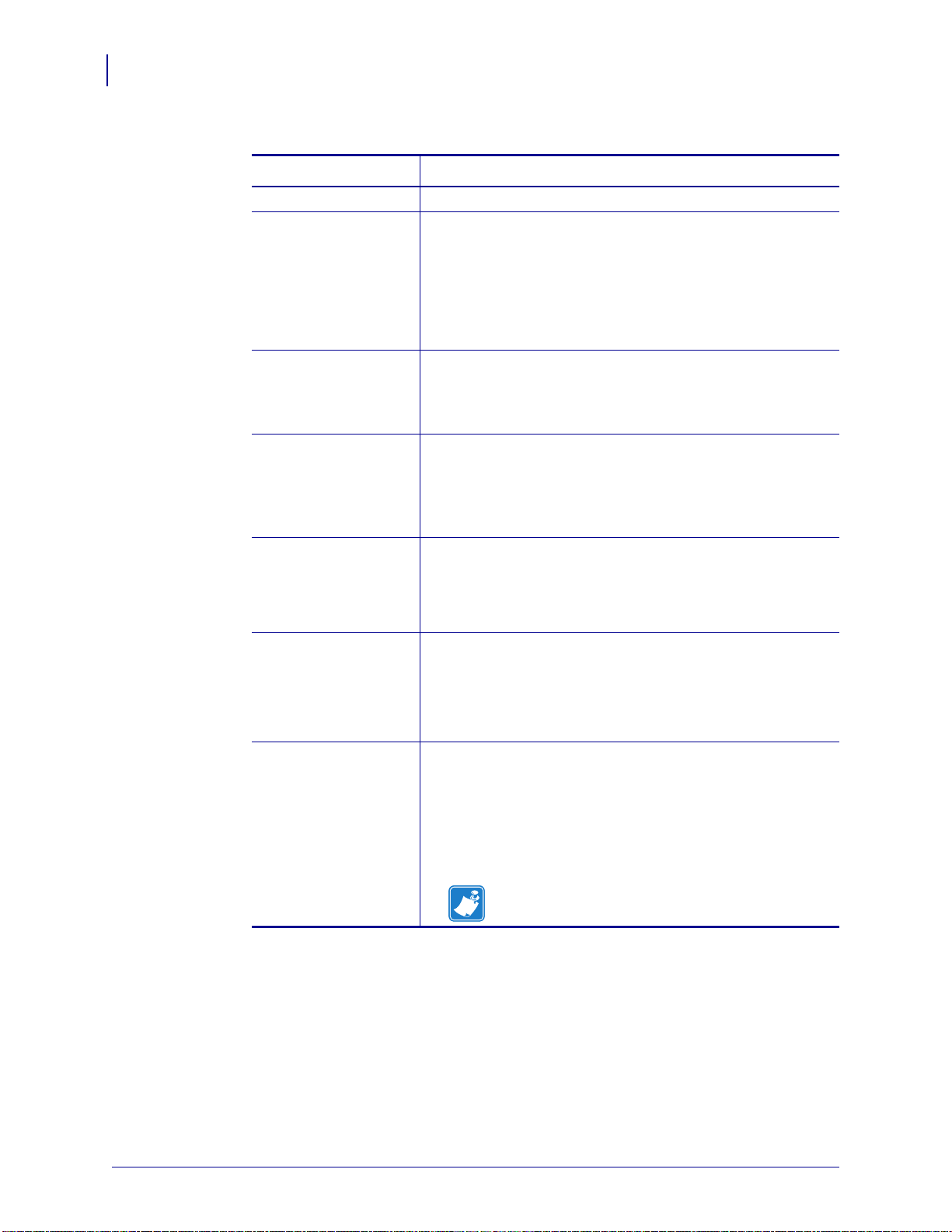
設定
38
使用連線精靈來進行設定
11. 從下拉式清單中,選取 「安全模式」。
若您選取 … 則 …
無繼續步驟 9。
WEP 40 位元
WEP 128 位元
EAP-TLS
EAP-TTLS
EAP-FAST
WPA-EAP-TLS
PEAP
LEAP
WPA-EAP-TTLS
WPA-PEAP
a. 在視窗的 「WEP 選項」部份,輸入下列值:
• 驗證類型
• WEP 索引
• 加密金鑰儲存
• WEP 金鑰
b. 按一下 「下一步」然後繼續步驟 9。
如有必要,請在視窗的 EAP 部份:
a. 輸入 「選擇性私密金鑰」。
b. 按一下 「下一步」然後繼續步驟 9。
在視窗的 「一般安全」部分:
a. 輸入 「安全使用者名稱與密碼」。
b. 按一下 「下一步」然後繼續步驟 9。
WPA-LEAP
WPA-PSK
WPA-EAP-FAST
在視窗的 WPA 部份:
a. 選取 「PSK 類型」。
b. 輸入 「PSK 名稱」。
c. 按一下 「下一步」然後繼續步驟 9。
a. 在視窗的 「一般安全」部分,輸入 「安全使用者名
稱與密碼」。
b. 在視窗的 EAP 部份,視需要輸入 「選擇性私密金
鑰」。
c. 按一下 「下一步」然後繼續步驟 9。
KERBEROS
a. 在視窗的 「Kerberos 設定」部分,輸入下列值:
• Kerberos 使用者
• Kerberos 密碼
• Kerberos 領域
• Kerberos KDC
b. 按一下 「下一步」然後繼續步驟 9。
c.「內部無線 Plus」列印伺服器或無線電卡不
支援 KERBEROS。
P1062653-03ZHTW 修訂 A 版 ZD500 Series™ 熱轉印印表機使用者指南 2021/1/5
Page 51

12. 按一下 「無線設定」視窗中的 「進階選項」。步驟 12
「進階無線設定」視窗隨即開啟。
設定
使用連線精靈來進行設定
39
13. 檢視 「進階無線設定」視窗中的設定。視需要變更設定,然後按一下 「確定」。
即會返回 「無線設定」視窗。
2021/1/5 ZD500 Series™ 熱轉印印表機使用者指南 P1062653-03ZHTW 修訂 A 版
Page 52

設定
40
使用連線精靈來進行設定
14. 按一下 「下⼀步」。
根據您在 「無線設定精靈」中的選項,程式會編寫適當的 ZPL 指令並顯示它們以
供您檢視。
若您已選取 … 則會顯示與此顯示器類似的對話方塊。
桌上型
行動裝置
P1062653-03ZHTW 修訂 A 版 ZD500 Series™ 熱轉印印表機使用者指南 2021/1/5
Page 53

15. 決定您是否立即傳送指令碼或將其儲存以供日後使用。
欲 ... 則 ...
設定
使用連線精靈來進行設定
41
透過您在此程序的開頭選
取的連接埠,將 ZPL 指
令碼傳送到印表機來完成
設定
將 ZPL 指令碼儲存到檔
案中,以供日後使用或其
他印表機使用
a. 確認是否已透過您選取的連接埠將印表機連接至
電腦。
附註 • 使用序列虛擬數據機纜線進行序列連
線。
b. 開啟 (I) 印表機電源 ( 如果尚未開啟 )。
c. 在 「無線」視窗的 「檢視及傳送 ZPL」上,按一
完成」。
下「
印表機會透過所選連接埠將 ZPL 指令碼傳送到印
表機。「無線設定精靈」畫面會關閉。
d. 關閉印表機的電源 (O) 再重新開啟 (I)。
附註 • 您可以將 ZPL 指令碼檔案傳送到使用相
同配置的多部印表機,或者您也可以將檔案傳
送到將網路設定恢復至原廠預設值的印表機。
這可以讓您不必多次執行 「無線設定精靈」。
a. 在 「無線」視窗的 「檢視及傳送 ZPL」上,反白
指令碼,以滑鼠右鍵按一下,然後選取 「
b. 開啟文字編輯器 ( 例如 Notepad),然後將指令碼貼
複製」。
到應用程式中。
c. 儲存指令碼。
d. 在 「連線精靈」中,按一下 「取消」來結束,而
不在此時傳送指令碼。
e. 開啟 (I) 印表機電源 ( 如果尚未開啟 )。
f. 透過您所選擇的連線將 ZPL 檔案傳送至印表機。
16. 觀察印表機控制面板上的無線狀態,並確認您已經設定印表機的無線連線功能。具
有 LCD 顯示文字或符號的印表機 ( 請參閱表 5 和表 6)。
2021/1/5 ZD500 Series™ 熱轉印印表機使用者指南 P1062653-03ZHTW 修訂 A 版
Page 54

設定
42
使用連線精靈來進行設定
LCD 連結狀態和無線訊號指示燈
本節適用於 HC100 印表機以外的印表機和列印引擎。
• 連結狀態指示燈 ( 表 5)
狀態指示燈 意義
無線連結狀態指示燈會出現在 LCD 的右上方,可提供印表機網路狀態的即時
顯示。
表 5 • 連結狀態指示燈
無線無線電與 WLAN 相關聯。
無線無線電與 WLAN 無關聯。請確認印表機的無線設定是否與
WLAN 的無線設定相符。
無線無線電與 WLAN 相關聯。
空白
• 印表機正在檢查有線列印伺服器。
• 印表機正在執行有線列印伺服器。
• 尚未安裝或尚未正確安裝無線列印伺服器電路板。
• 無線訊號指示燈 ( 表 6)
無線訊號指示燈會出現在 LCD 的右上方,可提供訊號強度和品質的即時顯示。
無線訊號指示燈 說明
這些黑桿顯示無線訊號的相對強度。顯示越多條黑桿,表示印表機與
網路之間的通訊越好。
如果印表機指示訊號強度,但您無法從電腦與印表機進行通訊,請將
印表機移至不同的位置,嘗試取得更好的訊號強度或訊號品質。此情
況也可能表示印表機與存取點相關聯,但尚未通過存取點的驗證。
表 6 • 無線訊號指示燈
P1062653-03ZHTW 修訂 A 版 ZD500 Series™ 熱轉印印表機使用者指南 2021/1/5
Page 55

藍牙選項配置
Zebra Setup Utilities 提供快速且輕鬆的方式讓您設定藍牙無線連線到您的印表機。
1. 按兩下桌面上的 Zebra Setup Utilities 圖示以開啟程式。
2. 從印表機連接 USB 纜線至您的電腦。
3. 在第一個 ZSU 畫面中,反白視窗中顯示的印表機然後按一下所顯示的 「配置印表
4. 在連線類型畫面中選取 「藍牙」,然後按一下 「下一步」按鈕。
機連線」。
設定
藍牙選項配置
43
5. 在 「藍牙設定」畫面中,勾選 「啟用」以啟用藍牙功能。
6. 在 「易記名稱」文字欄位中,設定裝置的藍牙名稱。裝置偵測期間會顯示此名稱
且中央裝置將以此名稱標籤印表機。
7. 將 「可偵測」設定為 「開啟」或 「關閉」即可設定裝置是否將在中央裝置尋找新
裝置進行配對時顯示。
8. 將 「驗證」設定為 「開啟」。( 附註:Link-OS 中不存在此設定,如果您想要在
ZSU 中輸入 PIN 碼,則需要開啟此設定。印表機實際的驗證設定可在 「進階設
定」功能表的 「安全性模式」中設定。)
2021/1/5 ZD500 Series™ 熱轉印印表機使用者指南 P1062653-03ZHTW 修訂 A 版
Page 56

44
設定
藍牙選項配置
9. 驗證 PIN 碼欄位中設定的值會因中央裝置的藍牙版本而有所不同。若中央裝置使
用 BT v2.0 或較舊的版本,請在此欄位中輸入數值。系統將提示您在中央裝置上輸
入相同的值以確認配對。進行 PIN 碼配對時也必須在 「進階設定」中選取 「安全
性模式」 2 或 3。
10. 若中央裝置使用 BT v2.1 或較新的版本,則此設定不會造成影響。BT v2.1 及較新
的版本使用 「安全簡易配對 (SSP)」,不需要使用 PIN 碼。
11. 按一下 「進階設定」按鈕將顯示 「進階藍牙設定」視窗。如需進階設定的詳細資
訊,請參閱 《
12. 按一下 「下一步」繼續設定您的印表機。
13. 系統將顯示可適當設定您印表機的 SGD 指令。按一下 「下一步」以繼續至 「傳送
有線和無線列印伺服器使用者指南
》。
資料」畫面。
14. 在 「傳送資料」畫面中,您可以按一下您想立即傳送指令的印表機,或您也可以
按一下 「檔案」按鈕在您的電腦上儲存檔案指令,並於日後傳送至一部或多部印
表機。
15. 若要傳送指令到印表機,請按一下 「完成」按鈕,印表機將進行更新並重新啟動。
您現在可以拔除印表機上的 USB 介面。
16. 若要完成藍牙配對程序,請在中央裝置上啟用藍牙裝置偵測並遵循中央裝置所提供
的指示。
P1062653-03ZHTW 修訂 A 版 ZD500 Series™ 熱轉印印表機使用者指南 2021/1/5
Page 57

連線到 Windows XP® SP2 中央裝置
這個程序包括 Windows XP SP2 ( 或更高版本 ) 的印表機安裝
1. 從 Windows 的 「開始」功能表中,開啟 「印表機和傳真」視窗。按一下 「新增印
表機」,接著會啟動精靈。顯示 「歡迎」視窗時,按一下 「下一步」以繼續。
2. 將具有 「自動偵測 ...」核取方塊 ( 已勾選 ) 的 「本機」選項按鈕維持在選取狀態,
然後按一下 「下一步」。
3. 此時不應該找到任何印表機。如果偵測到一台或多台新印表機,請勿選取任何新印
表機,然後按一下 「下一步」。
4. 選取 「建立新連接埠」選項按鈕,然後從關聯的下拉式功能表中選取 「藍牙印表
機連接埠」。
5. 從新的 「藍牙印表機連接埠」視窗中,從清單的藍牙裝置中選取您的印表機。這
可能需要數分鐘的時間。按一下 「連線」按鈕。
6. 「安裝印表機軟體」視窗將會開啟。選取 「ZDesigner」為 「製造商」,以選取支
援的 Zebra 印表機機型,然後在 「印表機」選項中選取您的印表機機型。按一下
「下一步」以繼續。
設定
藍牙選項配置
45
7. 選取 「保留現有驅動程式」,然後按一下 「下一步」。
8. 將您的印表機命名,並視需要選擇您的預設印表機設定。按一下 「下一步」。
9. 回答 「是」以列印測試頁。按一下 「下一步」以繼續。
10. 在 「完成新增印表機精靈」視窗上按一下 「完成」,藍牙印表機將完成安裝並列
印 Windows 列印測試頁 ( 至少列印 Windows 徽標 )。
連線到 Windows Vista® SP2 或 Windows 7® 中央裝置
Windows Vista (SP2 或更高版本 ) 和 Windows 7 的藍牙安裝與 XP 安裝不同。
• Windows Vista:按一下 「開始」按鈕,再按一下 「控制台」、「 硬體和音
」、「印表機」,然後按一下 「新增印表機」以開啟 「新增印表機」精
效
靈。
• Windows 7:按一下 「
置和印表機
」以開啟裝置和印表機。
• 主機電腦中有些非 Microsoft 藍牙硬體鎖和內建藍牙裝置僅支援
對 (SSP)
列印最基本的驅動程式,而且可能無法正常完成 「新增印表機」
精靈。您可能需要到 「
「
開始」列的系統匣中啟動 「裝置」 ( 您正在安裝的藍牙印表機 ) 的 SPP。
將印表機安裝到本機印表機 ( 用於您的 ZD500 Series™ 印表機的 USB 或序
列埠 ),然後在完成安裝至 SPP ( 虛擬序列埠 ) COM 埠後變更 「連線埠」。
開始」按鈕,然後在 「開始」功能表上按一下 「裝
控制台」的 「Bluetooth 裝置」中,或從 Windows
安全簡易配
1. 從 Windows 「開始」 ( ) 功能表存取 「裝置與印表機」。
2021/1/5 ZD500 Series™ 熱轉印印表機使用者指南 P1062653-03ZHTW 修訂 A 版
Page 58

46
設定
藍牙選項配置
2. 在 「裝置與印表機」視窗中選取藍牙裝置。注意下方的一般 Windows 藍牙圖示。
3. 將滑鼠游標懸停在藍牙圖示上,反白圖示。以滑鼠右鍵按一下已反白顯示的藍牙圖
示。在快顯功能表上選取 「藍牙設定」。請確認兩個連線核取方塊皆已勾選。請確
認 「關閉藍牙配接器」未勾選。按一下 「連線」按鈕。按一下 「確定」按鈕關閉
視窗。
P1062653-03ZHTW 修訂 A 版 ZD500 Series™ 熱轉印印表機使用者指南 2021/1/5
Page 59

設定
藍牙選項配置
4. 按一下 「裝置與印表機」視窗上方工具列的 「新增裝置」。稍待一會後,「新增裝
置」視窗將填入您附近的藍牙裝置。
5. 開啟已啟用藍牙 3.0 的 Zebra 印表機。稍待一會後,「新增裝置」視窗將新增您的
印表機。按一下印表機圖示。按一下滑鼠右鍵並選取 「新增裝置」。
47
6. 「新增裝置」視窗會變更為代碼配對畫面,請參閱下方範例。顯示的配對代碼將由
Windows 作業系統隨機產生。快速完成以下兩個步驟
2021/1/5 ZD500 Series™ 熱轉印印表機使用者指南 P1062653-03ZHTW 修訂 A 版
Page 60

48
設定
藍牙選項配置
7. 檢查印表機是否顯示下列畫面。請確認配對編號是否相符。
若編號相符,請接著按下 「新增裝置」視窗中的 「下一步」按鈕,
然後按下印表機控制面板上的 「確定 / 核取記號」按鈕。
若編號不符,請使用印表機控制面板的方向鍵將已反白顯示的 「ACCEPT
( 接受 )」變更為 「REJECT ( 拒絕 )」,然後按下印表機控制面板上的
「確定 / 核取記號」按鈕。
8. 配對程序成功完成時,將顯示下列訊息。
附註 • 請注意快顯工具列中顯示的 COM 連接埠編號。此編號僅會出現幾秒。
P1062653-03ZHTW 修訂 A 版 ZD500 Series™ 熱轉印印表機使用者指南 2021/1/5
Page 61

連接您的印表機後
您的印表機有基本通訊能力後,您可能想要測試印表機通訊,然後安裝其他印表機相
關應用程式、驅動程式或公用程式。
使用列印測試通訊
確認列印系統的作業是一個相對簡單的程序。如果使用 Windows 作業系統,Zebra
Setup Utility 或 Windows 「印表機和傳真」控制面板可以存取和列印測試標籤。如果使
用非 Windows 作業系統,請使用單一指令 (~WC) 複製基本 ASCII 文字檔案以列印配置
狀態標籤。
使用 Zebra Setup Utility 測試列印:
1. 開啟 Zebra Setup Utility。
2. 按一下新安裝印表機的圖示以選取印表機,並在視窗中啟用在其下方的印表機配置
按鈕。
3. 按一下 「開啟印表機工具」按鈕。
設定
連接您的印表機後
49
4. 在 「列印」索引標籤視窗中,按一下 「列印配置標籤」行,然後按一下 「傳送」
按鈕。印表機應列印組態狀態標籤。
使用 Windows 的 「印表機和傳真」功能表:
1. 按一下 Windows 的 「開始」功能表按鈕進入 「印表機和傳真」功能表或 「控制
台」,以使用 「印表機和傳真」功能表。開啟功能表。
2. 選取新安裝印表機的圖示以選取印表機,然後按一下滑鼠右鍵以使用印表機 「內
容」功能表。
3. 從印表機的 「一般」索引標籤視窗中,按一下 「列印測試頁」按鈕。印表機應列
印 Windows 測試列印頁面。
在使用 (MS-DOS) 「指令提示」 ( 或 Windows XP 開始功能表的 「執行」 ) 連線到網路
(LAN 或 WAN) 的乙太網路印表機上進行測試列印;
1. 使用下列三個 ASCII 字元建立文字檔案:~WC
2. 另存檔案為:TEST.ZPL ( 任意檔案名稱與副檔名 )。
3. 從印表機配置狀態標籤的網路狀態列印輸出讀取 IP 位址。在連接到與印表機相同
的 LAN 或 WAN 的系統中,於網頁瀏覽器視窗的位址列輸入下列內容,然後按
Enter:
ftp (IP 位址 )
如果是
(
IP
位址
123.45.67.01
則為:
ftp 123.45.67.01)
4. 輸入 ‘put’,後面接著檔案名稱,然後按 Enter。針對此 「測試列印」檔案,則為:
put TEST.ZPL
印表機應該會列印新的 「列印組態狀態」標籤。
2021/1/5 ZD500 Series™ 熱轉印印表機使用者指南 P1062653-03ZHTW 修訂 A 版
Page 62

設定
50
連接您的印表機後
使用複製的 ZPL 指令檔案進行非 Windows 作業系統的測試列印:
1. 使用下列三個 ASCII 字元建立文字檔案:~WC
2. 另存檔案為:TEST.ZPL ( 任意檔案名稱與副檔名 )。
3. 將檔案複製到印表機。如果使用 DOS,將檔案傳送到與系統平行埠連接的印表機
就只需要:
COPY TEST.ZPL LPT1
其他介面連接類型和作業系統則使用不同的指令字串。有關複製到此測試適用的印
表機介面的詳細資訊,請參閱您的作業系統說明文件。
P1062653-03ZHTW 修訂 A 版 ZD500 Series™ 熱轉印印表機使用者指南 2021/1/5
Page 63

變更印表機設定
本節列出您可變更的印表機設定並指出可變更設定的工具。這些工具如下:
• 控制面板功能表
• ZPL 和 Set/Get/Do (SGD) 指令 ( 請參閱 《Zebra
訊。)
3
印表機配置
®
程式指南
》 以取得更多資
• 當此印表機有作用中的有線或無線列印伺服器連結,則為印表機的網頁 ( 請參
閱
《
ZebraNet
該參考手冊可在 http://www.zebra.com/manuals 上或在印表機隨附的使用者 CD 中取得。
本節包含以下子節:
• SETTINGS (
• TOOLS (
• NETWORK (
• RFID
• LANGUAGE (
• SENSORS (
• PORTS (
• BLUETOOTH (
•
• RFID
功能表
手動校準
校準
有線和無線列印伺服器使用者指南》
設定) 功能表
工具) 功能表
網路) 功能表
於第 64 頁
語言) 功能表
感應器) 功能表
連接埠) 功能表
藍牙) 功能表
-
耗材
於第 74 頁
於第 75 頁
於第 52 頁
於第 56 頁
於第 61 頁
於第 68 頁
於第 70 頁
於第 71 頁
於第 73 頁
以取得更多資訊。)
2021/1/5 ZD500 Series™ 熱轉印印表機使用者指南 P1062653-03ZHTW 修訂 A 版
Page 64

印表機配置
52
變更印表機設定
SETTINGS ( 設定 ) 功能表
表 7 • SETTINGS ( 設定 ) 功能表
列印明暗度 將明暗度設定為足以提供良好列印品質的最低設定值。如果將明暗度設得太高,標
籤影像可能無法列印清楚,條碼可能無法正確掃描,色帶可能腐蝕,或印字頭可能
會提早磨損。
請視需要使用
已接受值:
列印品質報告
於第 135 頁決定最佳明暗度設定。
0.0 – 30.0
相關的
使用的
印表機網頁:
列印速度 選取列印標籤的速度 ( 以英吋 / 秒表示 )。速度較慢的列印通常會有較好的列印品
質。
已接受值:
相關的
使用的
印表機網頁:
耗材類型 選取您正在使用的耗材類型。
• 當您選取 CONTINUOUS ( 連續型 ) 耗材時,必須在標籤格式中納入標籤長度指示
• 當您針對各種非連續型耗材選取 GAP/NOTCH ( 間隙 / 凹洞 ) 或 MARK ( 標記 ),
如需更多詳細資訊,請參閱
已接受值:
相關的
ZPL
指令:
SGD
指令:
ZPL
指令:
SGD
指令:
N/A
( 如果您是使用 ZPL,則是 ^LL)。
印表機會送入耗材以計算標籤長度。
ZPL
指令:
^MD, ~SD
print.tone
「檢視及修改印表機設定」 > 「一般設定」 > 「明暗
度」
2, 3, 4, 5, 6
^PR
media.speed
耗材類型
於第 79 頁。
• CONTINUOUS ( 連續 )
• GAP/NOTCH ( 間隙 / 凹洞 )
• MARK ( 標記 )
^MN
使用的
印表機網頁:
列印方法 指定此印表機是否使用熱感應模式 ( 無色帶 ) 或熱轉印模式 ( 使用熱轉印耗材和
色帶 ) 。
已接受值:
相關的
使用的
印表機網頁:
P1062653-03ZHTW 修訂 A 版 ZD500 Series™ 熱轉印印表機使用者指南 2021/1/5
SGD
ZPL
SGD
指令:
指令:
指令:
ezpl.media_type
「檢視及修改印表機設定」 > 「一般設定」 > 「耗材
類型」
• THERMAL TRANS ( 熱轉印 )
• DIRECT THERMAL ( 熱感應 )
^MT
ezpl.print_method
「檢視及修改印表機設定」 > 「耗材設定」 > 「列印
方法」
Page 65

表 7 • SETTINGS ( 設定 ) 功能表 ( 續 )
1
2
1
耗材方向
2
原廠設定的撕除行位置 000
撕除位置 如有需要,請在列印後調整超出印表機外的耗材位置。
• 增加數字可將耗材移出 ( 撕除線移近下個標籤的頂端 )。
• 減少數字可將耗材移入 ( 撕除線移近剛列印完畢的標籤邊緣 )。
• 附註 - 撕除的動作不會影響 RFID 程式位置。
印表機配置
變更印表機設定
53
已接受值:
相關的
使用的
印表機網頁:
ZPL
SGD
指令:
指令:
-120 至 120
~TA
ezpl.tear_off
「檢視及修改印表機設定」 > 「一般設定」 > 「撕
除」
列印寬度 指定使用中標籤的寬度。根據印字頭的 DPI 值,預設值是印表機的最大寬度。
附註 • 寬度設定太窄,可能導致部分的標籤格式無法在耗材上印出。將寬度設
定太寬,則會浪費格式記憶體並可能導致列印偏離標籤而列印在滾筒上。如
果影像是使用 ^POI ZPL II 指令反轉,則此設定可能會影響標籤格式的水平
位置。
已接受值:
0000 至 0832 點 (200 dpi 的印表機 )
0000 至 1280 點 (300 dpi 的印表機 )
相關的
使用的
ZPL
SGD
指令:
指令:
印表機網頁:
^PW
ezpl.print_width
「檢視及修改印表機設定」 > 「耗材設定」 > 「列印
寬度」
2021/1/5 ZD500 Series™ 熱轉印印表機使用者指南 P1062653-03ZHTW 修訂 A 版
Page 66

印表機配置
54
變更印表機設定
表 7 • SETTINGS ( 設定 ) 功能表 ( 續 )
列印模式 選取與您印表機選項相容的列印模式。
已接受值:
相關的
ZPL
指令:
• TEAR OFF ( 撕除 )
• PEEL OFF ( 剝離 ) ( 用此值進行標籤分離:
將襯墊與標籤分離,並將剝離的標籤送至操作員
處 )
• REWIND ( 迴帶 )
• CUTTER ( 切割器 )
• DELAYED CUT ( 延遲切割 )
• LINERLESS PEEL ( 無襯墊剝離 )
• LINERLESS REWIND ( 無襯墊迴帶 )
• LINERLESS TEAR ( 無襯墊撕除 )
^MM
使用的
印表機網頁:
標籤上端 如有需要,可調整在標籤上的垂直列印位置。負數值會將格式向標籤上端移動;正
數值則會將格式朝標籤上端反方向移動。
已接受值:
相關的
使用的
印表機網頁:
標籤左側位
置
如有需要,可調整在標籤上的水平列印位置。正數將影像的左邊界向標籤中心依選
擇的點數移動,負數將影像的左邊界向標籤左邊界移動。
已接受值:
相關的
使用的
印表機網頁:
重新列印模
式
啟用重新列印模式後,您可藉由按住印表機的控制面板上的 PAUSE ( 暫停 ) +
CANCEL ( 取消 ),重新列印上次印出的標籤。
已接受值:
相關的
SGD
ZPL
SGD
ZPL
SGD
ZPL
指令:
指令:
指令:
指令:
指令:
指令:
^LT
^LS
^JZ
media.printmode
「檢視及修改印表機設定」 > 「一般設定」 > 「列印
模式」
-120 至 120
zpl.label_top
「檢視及修改印表機設定」 > 「進階設定」 > 「上端
位置」
-9999 至 9999
zpl.left_position
「檢視及修改印表機設定」 > 「進階設定」 > 「左側
位置」
• ON ( 開啟 )
• OFF ( 關閉 )
使用的
印表機網頁:
P1062653-03ZHTW 修訂 A 版 ZD500 Series™ 熱轉印印表機使用者指南 2021/1/5
SGD
指令:
N/A
ezpl.reprint_mode
Page 67

表 7 • SETTINGS ( 設定 ) 功能表 ( 續 )
2
1
標籤長度 ( 含內部標籤間隙 )
2
內部標籤間隙
3
將最大標籤長度設定為約與此值相同
1
3
印表機配置
變更印表機設定
55
最大標籤長
度
將最大標籤長度設定為比實際標籤長度 ( 再加上內部標籤間隙 ) 至少多上 1.0 英吋
(25.4 公釐 )。如果所設定的值小於標籤長度,印表機會假設所裝入的是連續型耗材,
且印表機無法進行校正。
例如,若標籤長度 ( 含內部標籤間隙 ) 為 6 英吋 (152 公釐 ),則將參數設定為 7.0 英
吋 (178 公釐 )。
已接受值:
相關的
使用的
印表機網頁:
2021/1/5 ZD500 Series™ 熱轉印印表機使用者指南 P1062653-03ZHTW 修訂 A 版
ZPL
SGD
指令:
指令:
0 到此印表機支援的最大標籤長度
^ML
ezpl.label_length_max
「檢視及修改印表機設定」 > 「耗材設定」 > 「最大
長度」
Page 68

印表機配置
56
變更印表機設定
TOOLS ( 工具 ) 功能表
表 8 • TOOLS ( 工具 ) 功能表
列印資訊 在耗材上列印指定的資訊,如為非連續型耗材,資訊則會顯示在一或多張標籤上
( 如貼紙、票券等 )。
已接受值:
相關的
使用的
ZPL
SGD
指令:
指令:
• SETTINGS ( 設定 ) — 列印印表機配置報告。
• NETWORK ( 網路 ) — 列印已安裝的任何列印
伺服器的設定。
• FORMATS ( 格式 ) — 列印儲存在 RAM、
Flash 記憶體或選用記憶卡的可用格式。
• IMAGES ( 影像 ) — 列印儲存在印表機的
RAM、Flash 記憶體或選用記憶卡的可用影
像。
• FONTS ( 字型 ) — 列印印表機中的可用字型,
包括標準印表機字型與任何選用字型。字型
可儲存 RAM 或 Flash 記憶體中。
• BARCODES ( 條碼 ) — 列印印表機中的可用
條碼。條碼可儲存 RAM 或 Flash 記憶體中。
• ALL ( 全部 ) — 列印前六個標籤。
• SENSOR PROFILE ( 感應器設定檔 ) — 顯示與
實際感應器讀數相比的感應器設定。若要瞭
解關於感應器設定檔的結果,請參閱
設定檔
設定:~WC
於第 140 頁。
網路:~WL
感應器設定檔:~JG
其他:^WD
無
感應器
控制面板鍵:
設定與網路:進行下列任一動作:
• 印表機開機時,按住 「CANCEL
(取消)」。
• 印表機處於就緒狀態時,按住 FEED
( 送紙 ) + CANCEL ( 取消 ) 2 秒。
感應器設定檔:印表機開機時,按住 FEED
( 送紙 ) + CANCEL ( 取消 )。
印表機網頁:
「檢視及修改印表機設定」 > 「在標籤上列印清
單」
LCD 對比 變更此印表機顯示器的對比。
已接受值:
相關的
使用的
印表機網頁:
P1062653-03ZHTW 修訂 A 版 ZD500 Series™ 熱轉印印表機使用者指南 2021/1/5
ZPL
指令:
SGD
指令:
N/A
3 至 15
無
display.contrast
Page 69

表 8 • TOOLS ( 工具 ) 功能表 ( 續 )
閒置顯示 印表機閒置時,選取印表機顯示器顯示的資訊。
已接受值:
• FW VERSION ( 韌體版本 )
• IP ADDRESS (IP 位址 )
• MM/DD/YY 24 HR
• M/DD/YY 12 HR
• DD/MM/YY 24 HR
• DD/MM/YY 12 HR
印表機配置
變更印表機設定
57
相關的
使用的
ZPL
SGD
指令:
印表機網頁:
開機動作 設定開機動作
設定進行開機順序時的印表機動作。
• CALIBRATE ( 校準 ) 會調整感應器等級和臨界值、判定標籤長度,並將耗材
送至下個膠片。
• FEED ( 送紙 )— 會將標籤送至第一個校正點。
• LENGTH ( 長度 ) 會使用目前的感應器值判定感應器長度,並將耗材送至下
個膠片。
• NO MOTION ( 無動作 ) 會告訴印表機勿移動耗材。您必須自行確認膠片已正
確定位,或按下送至下個膠片位置。
• SHORT CAL ( 簡易校準 ) 讓您不需要調整感應器大小、判定標籤長度,或將
耗材送至下個膠片,即可設定耗材與膠片臨界值。
已接受值:
相關的
ZPL
指令:
指令:
無
device.idle_display_format
N/A
• CALIBRATE ( 校準 )
• FEED ( 送紙 )
• LENGTH ( 長度 )
• NO MOTION ( 無動作 )
• SHORT CAL ( 簡易校準 )
^MF
使用的
印表機網頁:
2021/1/5 ZD500 Series™ 熱轉印印表機使用者指南 P1062653-03ZHTW 修訂 A 版
SGD
指令:
ezpl.power_up_action
「檢視及修改印表機設定」 > 「校準」
Page 70

印表機配置
58
變更印表機設定
印字頭關閉動作 設定印字頭關閉動作
設定關閉印字頭時的印表機動作。
• CALIBRATE ( 校準 ) 會調整感應器等級和臨界值、判定標籤長度,並將耗材
送至下個膠片。
• FEED ( 送紙 )— 會將標籤送至第一個校正點。
• LENGTH ( 長度 ) 會使用目前的感應器值判定感應器長度,並將耗材送至下
個膠片。
• NO MOTION ( 無動作 ) 會告訴印表機勿移動耗材。您必須自行確認膠片已正
確定位,或按下送至下個膠片位置。
• SHORT CAL ( 簡易校準 ) 讓您不需要調整感應器大小、判定標籤長度,或將
耗材送至下個膠片,即可設定耗材與膠片臨界值。
已接受值:
相關的
表 8 • TOOLS ( 工具 ) 功能表 ( 續 )
ZPL
指令:
• CALIBRATE ( 校準 )
• FEED ( 送紙 )
• LENGTH ( 長度 )
• NO MOTION ( 無動作 )
• SHORT CAL ( 簡易校準 )
^MF
使用的
SGD
指令:
印表機網頁:
ezpl.head_close_action
「檢視及修改印表機設定」 > 「校準」
P1062653-03ZHTW 修訂 A 版 ZD500 Series™ 熱轉印印表機使用者指南 2021/1/5
Page 71

表 8 • TOOLS ( 工具 ) 功能表 ( 續 )
載入預設值 載入印表機或列印伺服器預設值
• FACTORY ( 原廠 )— 除了網路設定外,將所有印表機設定回復為原廠預設
值。載入預設值時請小心謹慎,因為您需要重新載入以手動方式變更的所有
設定。
• NETWORK ( 網路 )— 重新初始化此印表機的有線或無線列印伺服器。若使用
無線列印伺服器,此印表機將與您的無線網路重新產生關聯。
• LAST SAVED ( 最後儲存 )— 載入最後永久儲存的設定。
已接受值:
相關的
使用的
ZPL
SGD
指令:
指令:
• FAC TORY ( 原廠 )
• NETWORK ( 網路 )
• LAST SAVED ( 最後儲存 )
原廠:^JUF
網路:^JUN
最後儲存:^JUR
無
印表機配置
變更印表機設定
59
控制面板鍵:
原廠:印表機開機時,按住 FEED ( 送紙 ) +
PAUSE ( 暫停 ) 以重新設定印表機參數回復原廠
值。
網路:印表機開機時,按住 FEED ( 送紙 ) +
PAUSE ( 暫停 ) 以重新設定網路參數回復原廠
值。
最後儲存:N/A
印表機網頁:
原廠:「檢視及修改印表機設定值」 > 「回復預
設配置」
網路:「列印伺服器設定」 > 「重設列印伺服器」
最後儲存:「檢視及修改印表機設定值」 > 「回
復已儲存配置」
手動校準 校準印表機以調整耗材和色帶感應器的敏感度。
如需如何完整執行校準程序的指示,請參閱
已接受值:
相關的
使用的
ZPL
SGD
指令:
控制面板鍵:
指令:
N/A
~JC
ezpl.manual_calibration
按住 PAU SE ( 暫停 ) + FEED ( 送紙 ) + CANCEL
手動校準
( 取消 ) 2 秒以初始化校準。
印表機網頁:
您無法經由網頁初始化校準程序。請參閱以下網
頁,以取得感應器校準時所進行的設定:
「檢視及修改印表機設定」 > 「校準」
重要 • 請勿變更設定,除非 Zebra 技術支
援或授權的服務技術人員建議您如此做。
-
耗材
於第 74 頁。
2021/1/5 ZD500 Series™ 熱轉印印表機使用者指南 P1062653-03ZHTW 修訂 A 版
Page 72

印表機配置
60
變更印表機設定
表 8 • TOOLS ( 工具 ) 功能表 ( 續 )
通訊診斷模式 使用此診斷工具,讓印表機將所接受的全部資料以十六進位值輸出。
如需更多資訊,請參閱
已接受值:
相關的
ZPL
指令:
通訊診斷測試
於第 139 頁。
• DISABLED ( 停用 )
• ENABLED ( 啟用 )
~JD 啟用、~JE 停用
使用的
SGD
指令:
控制面板鍵:
印表機網頁:
啟用 ZBI Zebra Basic Interpreter (ZBI 2.0™) 是程式編寫選項,您可為印表機購買此選項。
如果您要購買此選項,請聯絡您的 Zebra 經銷商以取得更多資訊。
已接受值:
相關的
使用的
印表機網頁:
執行 ZBI 程式 如果您已安裝 ZBI,可選擇執行已下載到印表機的 ZBI 程式。
已接受值:
相關的
使用的
印表機網頁:
停止 ZBI 程式 如果您的印表機正在執行 ZBI 程式,您可停止該程式。
已接受值:
N/A
N/A
ZPL
指令:
SGD
指令:
N/A
ZPL
指令:
SGD
指令:
device.diagnostic_print
印表機處於就緒狀態時,按住 PAUSE ( 暫停 ) +
FEED ( 送紙 ) 2 秒。
無
zbi.key (指出是否啟用或停用印表機的 ZBI 2.0
選項 )
N/A
^JI、~JI
zbi.control.run
目錄清單
N/A
相關的
使用的
印表機網頁:
P1062653-03ZHTW 修訂 A 版 ZD500 Series™ 熱轉印印表機使用者指南 2021/1/5
ZPL
SGD
指令:
指令:
~JQ
zbi.control.terminate
目錄清單
Page 73

NETWORK ( 網路 ) 功能表
表 9 • NETWORK ( 網路 ) 功能表
印表機配置
變更印表機設定
61
有線或 WLAN
IP 位址
有線或 WLAN
子網路遮罩
檢視或設定印表機的 IP 位址
檢視並視需要變更印表機的 IP 位址。
僅當 IP PROTOCOL (IP 通訊協定 ) 設定為 PERMANENT ( 永久 ) 時,才會儲存此
設定的變更。若要使任何儲存的變更生效,請重設列印伺服器 ( 請參閱本節的
RESET NETWORK ( 重設網路 ))。
已接受值:
相關的
使用的
印表機網頁:
檢視或設定子網路遮罩
檢視並視需要變更子網路遮罩。
僅在印表機已安裝有線或無線列印伺服器時,才會顯示此功能表項目。若要儲存
此設定的變更,請將
然後重設列印伺服器 ( 請參閱本節的 RESET NETWORK ( 重設網路 ))。
已接受值:
相關的
使用的
ZPL
SGD
ZPL
SGD
指令:
指令:
指令:
指令:
每個欄位為 000 至 255
IP PROTOCOL (IP 通訊協定 ) 設定為 PERMANENT ( 永久 ),
^ND
有線:internal_wired.ip.addr
無線:ip.addr、wlan.ip.addr
「檢視及修改印表機設定」 > 「網路通訊設定」 >
「TCP/IP 設定」
每個欄位為 000 至 255
^ND
有線:internal_wired.ip.netmask
無線:wlan.ip.netmask
有線或 WLAN
閘道
印表機網頁:
檢視或設定預設閘道
檢視並視需要變更預設閘道。
僅在印表機已安裝有線或無線列印伺服器時,才會顯示此功能表項目。若要儲存
此設定的變更,請將
然後重設列印伺服器 ( 請參閱本節的 RESET NETWORK ( 重設網路 ))。
已接受值:
相關的
使用的
印表機網頁:
ZPL
SGD
指令:
指令:
「檢視及修改印表機設定」 > 「網路通訊設定」 >
「TCP/IP 設定」
IP PROTOCOL (IP 通訊協定 ) 設定為 PERMANENT ( 永久 ),
每個欄位為 000 至 255
^ND
有線:internal_wired.ip.gateway
無線:wlan.ip.gateway
「檢視及修改印表機設定」 > 「網路通訊設定」 >
「TCP/IP 設定」
2021/1/5 ZD500 Series™ 熱轉印印表機使用者指南 P1062653-03ZHTW 修訂 A 版
Page 74

印表機配置
62
變更印表機設定
表 9 • NETWORK ( 網路 ) 功能表 ( 續 )
有線或 WLAN
IP 通訊協定
有線或 WLAN
MAC 位址
設定 IP 解析方法
可由此參數得知是由使用者 ( 永久 ) 或是由伺服器 ( 動態 ) 選取 IP 位址。若選擇
了動態選項,可由此參數得知該列印伺服器 ( 有線或無線 ) 自伺服器接收 IP 位址
的方法。
已接受值:
相關的
使用的
印表機網頁:
檢視 MAC 位址
檢視已安裝在 ( 有線或無線 ) 印表機之列印伺服器的媒體存取控制 (MAC) 位址。
已接受值:
相關的
ZPL
SGD
ZPL
指令:
指令:
指令:
• ALL ( 全部 )
• GLEANING ONLY ( 僅清除 )
• RARP
• BOOTP
• DHCP
• DHCP & BOOTP
• PERMANENT ( 永久 )
^ND
有線:internal_wired.ip.protocol
無線:wlan.ip.protocol
「檢視及修改印表機設定」 > 「網路通訊設定」 >
「TCP/IP 設定」
N/A
無
使用的
SGD
印表機網頁:
ESSID
檢視 ESSID 值
延伸服務設定識別碼 (ESSID) 是您的無線網路識別碼。此設定提供目前無線配置
的 ESSID,且無法在控制面板修改。
已接受值:
相關的
使用的
ZPL
SGD
印表機網頁:
頻道 檢視頻道值
此參數會擷取正在使用之印表機可用的 Wi-Fi 頻道。
已接受值:
相關的
使用的
ZPL
SGD
印表機網頁:
指令:
指令:
指令:
指令:
指令:
有線:internal_wired.mac_addr
無線:wlan.mac_addr
「檢視及修改印表機設定」 > 「網路通訊設定」 >
「無線設定」
32 字元的英數字元字串 ( 預設為 125)
無
wlan.essid
「檢視及修改印表機設定」 > 「網路通訊設定」 >
「無線設定」
N/A
無
wlan.essid
「檢視及修改印表機設定」 > 「網路通訊設定」 >
「無線設定」
P1062653-03ZHTW 修訂 A 版 ZD500 Series™ 熱轉印印表機使用者指南 2021/1/5
Page 75

訊號 檢視訊號值
此參數可傳回存取點的連線訊號強度,並以 0 ( 未連線 ) 至 100 ( 訊號最強 ) 的百
分比值表示。百分比值低於 40% 則表示訊號強度極弱,且無線電通訊不可靠。
已接受值:
表 9 • NETWORK ( 網路 ) 功能表 ( 續 )
N/A
印表機配置
變更印表機設定
63
相關的
使用的
印表機網頁:
IP PORT (IP 連
接埠 )
檢視 IP 連接埠值
此印表機設定係指 TCP 列印服務接聽的無線列印伺服器連接埠號碼。主機的正
常 TCP 通訊應直接傳送到此連接埠。
已接受值:
相關的
使用的
印表機網頁:
IP 替代連接埠 檢視 IP 替代連接埠值
此指令可設定替代 WLAN 連接埠的連接埠號碼。
附註
已接受值:
相關的
使用的
ZPL
指令:
SGD
指令:
wlan.signal_strength
ZPL
指令:
SGD
指令:
wlan.ip.port
-
支援此指令的列印伺服器將同時監控連線的主要連接埠與替代連接埠。
ZPL
指令:
SGD
指令:
wlan.ip.port_alternate
無
「檢視及修改印表機設定」 > 「網路通訊設定」 >
「無線設定」
N/A
無
「檢視及修改印表機設定」 > 「網路通訊設定」 >
「無線設定」
32 字元的英數字元字串 ( 預設為 125)
無
印表機網頁:
重設網路 此選項會重設有線或無線列印伺服器。您必須重設列印伺服器以使任何網路設定
的變更生效。
已接受值:
相關的
使用的
印表機網頁:
2021/1/5 ZD500 Series™ 熱轉印印表機使用者指南 P1062653-03ZHTW 修訂 A 版
ZPL
SGD
指令:
指令:
「檢視及修改印表機設定」 > 「網路通訊設定」 >
「無線設定」
N/A
~WR
device.reset
「列印伺服器設定」 > 「原廠列印伺服器設定」
Page 76

印表機配置
64
變更印表機設定
RFID 功能表
如需使用此印表機 RFID 模組的詳細資訊,請參閱最新版本的 《RFID Programming
Guide 3 (RFID 程式指南 3)》。請移至 Zebra 網站:www.zebra.com
RFID 狀態 顯示印表機的 RFID 子系統狀態。
已接受值:
表 10 • RFID 功能表
N/A
相關的
使用的
印表機網頁:
RFID 校準 使用此指令針對 RFID 耗材初始化標籤校準。( 不同於耗材手動校準。) 程序期
間,印表機會移動耗材、校準 RFID 標籤位置,並決定所用 RFID 耗材的最佳設
定。
重要
ZPL
指令:
SGD
指令:
•
在使用此指令之前,請先將
^HL 或 ~HL
rfid.error.response
N/A
RFID
耗材裝入印表機以確保印表機已針對耗
材校準並關閉印字頭。送出一張標籤。
-
請參閱手動校準
表存取此指令的的替代方法
視印表機而定,這些設定包括程式位置、使用的天線元件與使用的讀取 / 寫入功
率等級,並讀取標籤的 TID 以判斷晶片類型。
若要隨時回復印表機的預設程式位置,請使用 rfid.tag.calibrate SGD 指令中的
「回復」選項。
將所有詢答機放在正在進行校準的標籤前後。如此可讓印表機判斷不會編碼相鄰
標籤的 RFID 設定。從印表機前方送出部分耗材,以便能在標籤校準程序期間向
後送紙。
已接受值:
相關的
使用的
ZPL
SGD
耗材於第74頁來校準耗材
)
。
N/A
指令:
指令:
rfid.tag.calibrate
^HR
(RFID
校準於第75頁則為透過功能
印表機網頁:
P1062653-03ZHTW 修訂 A 版 ZD500 Series™ 熱轉印印表機使用者指南 2021/1/5
N/A
Page 77

印表機配置
變更印表機設定
表 10 • RFID 功能表 ( 續 )
讀取 RFID 資料 從位於 RFID 天線上的 RFID 標籤讀取並傳回特定的標籤資料。讀取標籤資料時
印表機不會進行任何動作。印字頭可開啟或關閉。
已接受值:
相關的
ZPL
指令:
EPC = 讀取 EPC 資料最舊的 128 位元
memory bank sizes = 讀取 EPC、TID 和 USER 記
憶庫大小。決定 EPC、TID 和 USER 記憶
庫大小
protocol bits = 讀取來自 EPC 記憶庫的通訊協定
位元組,並將該值轉換為 EPC 大小
TID information = 讀取 TID ( 標籤 ID) 最舊的 32
位元
password status = 讀取標籤的存取和解除密碼
^RF
65
使用的
印表機網頁:
RFID 測試 在 RFID 測試期間,印表機會嘗試讀取與寫入至詢答機。執行此測試時印表機不
會進行任何動作。
附註
已接受值:
相關的
使用的
印表機網頁:
SGD
-
請務必將
ZPL
SGD
指令:
N/A
RFID t
指令:
指令:
標籤放在印表機的
rfid.tag.read.content
和
rfid.tag.read.execute
RFID
天線上。
quick = 執行讀取 EPC 測試以及寫入 EPC 測試
( 使用隨機資料 )
read = 執行讀取 EPC 測試
write = 執行寫入 EPC 測試 ( 使用隨機資料 )
N/A
rfid.tag.test.content
和
rfid.tag.test.execute
N/A
2021/1/5 ZD500 Series™ 熱轉印印表機使用者指南 P1062653-03ZHTW 修訂 A 版
Page 78

印表機配置
66
變更印表機設定
表 10 • RFID 功能表 ( 續 )
程式位置 若未透過 RFID 標籤校準達到所需程式位置 ( 讀取 / 寫入位置 ) ,則將會指定值。
如需詳細資訊,請參閱 《RFID Programming Guide 3 (RFID 程式指南 3)》。
已接受值:
相關的
ZPL
指令:
F0 至 Fxxx ( 其中 xxx 為標籤長度 ( 公釐 ) 或
999,以較短者為準 )
印表機會以指定的距離往前送入標籤,接
著開始編寫程式。
B0 至 B30
印表機會以指定的距離往後送入標籤,接
著開始編寫程式。若要使用向後送紙,請
在使用向後程式位置時允許空耗材襯墊延
伸到印表機前方。
^RS
使用的
印表機網頁:
RFID 讀取功率 如果未透過 RFID 標籤校準達到所需讀取功率,則將會指定值。
已接受值:
相關的
使用的
印表機網頁:
RFID 寫入功率 如果未透過 RFID 標籤校準達到所需寫入功率,則將會指定值。
已接受值:
相關的
使用的
印表機網頁:
RFID 有效計數器將 RFID 有效標籤計數器重設為零。
已接受值:
相關的
SGD
ZPL
SGD
ZPL
SGD
ZPL
指令:
指令:
指令:
指令:
指令:
指令:
rfid.position.program
「檢視及修改印表機設定」 > 「RFID 設定」 >
「程式位置」
0 至 30
rfid.reader_1.power.read
^RW
「檢視及修改印表機設定」 > 「RFID 設定」 >
「RFID READ PWR (RFID 讀取功率 )」
0 至 30
rfid.reader_1.power.write
^RW
「檢視及修改印表機設定」 > 「RFID 設定」 >
「RFID WRITE PWR (RFID 寫入功率 )」
N/A
~RO
使用的
印表機網頁:
RFID 空白計數器將 RFID 空白標籤計數器重設為零。
已接受值:
相關的
使用的
印表機網頁:
P1062653-03ZHTW 修訂 A 版 ZD500 Series™ 熱轉印印表機使用者指南 2021/1/5
SGD
指令:
odometer.rfid.valid_resettable
N/A
ZPL
指令:
SGD
指令:
odometer.rfid.void_resettable
N/A
N/A
~RO
Page 79

表 10 • RFID 功能表 ( 續 )
RFID 標籤校準 針對 RFID 耗材初始化標籤校準。( 不同於耗材手動校準。)
已接受值:
N/A
印表機配置
變更印表機設定
67
相關的
使用的
ZPL
SGD
指令:
指令:
印表機網頁:
^HR
rfid.tag.calibrate
N/A
2021/1/5 ZD500 Series™ 熱轉印印表機使用者指南 P1062653-03ZHTW 修訂 A 版
Page 80

印表機配置
68
變更印表機設定
LANGUAGE ( 語言 ) 功能表
表 11 • LANGUAGE ( 語言 ) 功能表
語言 如有需要,變更印表機顯示的語言。
此變更影響下列項目中顯示的文字:
• 主功能表
• 使用者功能表
• 錯誤訊息
• 您可透過使用者功能表選取並列印的印表機配置標籤、網路配置標籤和其他標
籤。
附註 • 此參數的選項以實際語言顯示,讓您輕鬆找到能夠正確讀取的語言。
已接受值:
相關的
使用的
印表機網頁:
ZPL
SGD
指令:
指令:
display.language
ZPL 覆寫 啟用 ZPL 覆寫
啟用此功能表項目,以避免下列 ZPL 指令變更印表機目前的設定:
• ^MM ( 列印模式 )
• ^MT ( 熱感應或熱轉印列印方法 )
• ^MN ( 非連續型或連續型耗材類型 )
當此功能表為停用狀態時,這些指令會覆寫印表機設定。
已接受值:
相關的
使用的
印表機網頁:
ZPL
SGD
指令:
指令:
指令字元 設定格式指令字首值
格式指令字首為二位數的十六位元值,在 ZPL/ZPL II 格式指示中作為參數位置標記
使用。印表機會尋找這個十六位元字元以指出 ZPL/ZPL II 控制指示的開始處。
設定格式指令字元以符合您標籤格式所使用的字元。
重要 • 您無法將相同的十六進位值用於格式指令字首、控制字元和分隔字元。
印表機必須辨識到不同的字元才能正常運作。如果您透過控制面板以設定
值,印表機會略過任何使用中的值。
請查閱 《ZPL programmer’s guide (ZPL 程式設計師指
南 )》 - ZPL 與 SGD 所輸入的值不同。
^KL
「檢視及修改印表機設定」 > 「一般設定」 > 「語
言」
• DISABLED ( 停用 )
• ENABLED ( 啟用 )
無
zpl.zpl_override
N/A
已接受值:
相關的
使用的
印表機網頁:
P1062653-03ZHTW 修訂 A 版 ZD500 Series™ 熱轉印印表機使用者指南 2021/1/5
ZPL
SGD
指令:
指令:
00 到 FF
^CC 或 ~CC
zpl.caret
「檢視及修改印表機設定」 > 「ZPL 控制」
Page 81

表 11 • LANGUAGE ( 語言 ) 功能表 ( 續 )
控制字元 設定控制字首字元值
印表機會尋找這個二位數的十六位元字元以指出 ZPL/ZPL II 控制指示的開始處。
設定控制字首字元以符合您標籤格式所使用的字元。
已接受值:
00 到 FF
印表機配置
變更印表機設定
69
相關的
使用的
印表機網頁:
分隔字元 設定分隔字元值
分隔字元為二位數的十六位元值,在 ZPL/ZPL II 格式指示中作為參數位置標記使
用。
設定分隔字元以符合您標籤格式所使用的字元。
已接受值:
相關的
使用的
印表機網頁:
ZPL 模式 設定 ZPL 模式
選取模式以符合您的標籤格式所使用的模式。
印表機會接受以 ZPL 或 ZPL II 寫入的標籤格式,並避免重新寫入任何現有的 ZPL 格
式之需求。印表機維持在已選取的模式,直到使用其中一種此處所列的方法變更模
式為止。
已接受值:
ZPL
SGD
ZPL
SGD
指令:
指令:
指令:
指令:
zpl.control_character
zpl.delimiter
^CT 或 ~CT
「檢視及修改印表機設定」 > 「ZPL 控制」
00 到 FF
^CD 或 ~CD
「檢視及修改印表機設定」 > 「ZPL 控制」
• ZPL II
• ZPL
相關的
使用的
ZPL
SGD
指令:
指令:
印表機網頁:
^SZ
zpl.zpl_mode
「檢視及修改印表機設定」 > 「ZPL 控制」
2021/1/5 ZD500 Series™ 熱轉印印表機使用者指南 P1062653-03ZHTW 修訂 A 版
Page 82

印表機配置
70
變更印表機設定
SENSORS ( 感應器 ) 功能表
感應器類型 選取耗材感應器
選取適合您正使用之耗材的耗材感應器。反射感應器可與所有耗材類型搭配使
用。傳輸感應器應該僅用在簡式間隙耗材上。
已接受值:
相關的
表 12 • SENSOR ( 感應器 ) 功能表
ZPL
指令:
• TRANSMISSIVE ( 傳輸 )
• REFLECTIVE ( 反射 )
^JS
使用的
印表機網頁:
標籤感應器 設定標籤感應器的敏感度
已接受值:
相關的
使用的
印表機網頁:
送入標籤 設定送入標籤 LED 的飽和度
已接受值:
相關的
使用的
印表機網頁:
SGD
指令:
重要 • 此值於感應器校準時設定。請勿變更此設定,除非 Zebra 技術支援
或授權的服務技術人員建議您如此做。
ZPL
指令:
SGD
指令:
重要 • 此值於感應器校準時設定。請勿變更此設定,除非 Zebra 技術支援
或授權的服務技術人員建議您如此做。
ZPL
指令:
SGD
指令:
device.sensor_select
「檢視及修改印表機設定」 > 「耗材設定」
0 – 255
無
ezpl.label_sensor
「檢視及修改印表機設定」 > 「校準」
0 – 255
無
ezpl.take_label
「檢視及修改印表機設定」 > 「校準」
P1062653-03ZHTW 修訂 A 版 ZD500 Series™ 熱轉印印表機使用者指南 2021/1/5
Page 83

PORTS ( 連接埠 ) 功能表
傳輸速率 設定傳輸速率
選取與主機電腦所使用傳輸值相符的值。
已接受值:
表 13 • PORTS ( 連接埠 ) 功能表
• 115200
• 57600
• 38400
• 28800
• 19200
• 14400
• 9600
• 4800
印表機配置
變更印表機設定
71
相關的
使用的
印表機網頁:
ZPL
SGD
指令:
指令:
資料位元 設定資料位元值
選取與主機電腦所使用資料位元值相符的值。
已接受值:
相關的
使用的
印表機網頁:
ZPL
SGD
指令:
指令:
同位檢查 設定同位檢查值
選取與主機電腦所使用同位檢查值相符的值。
已接受值:
相關的
使用的
印表機網頁:
ZPL
SGD
指令:
指令:
^SC
comm.baud
「檢視及修改印表機設定」 > 「序列通訊設定」
• 7
• 8
^SC
comm.data_bits
「檢視及修改印表機設定」 > 「序列通訊設定」
• NONE ( 無 )
• EVEN ( 偶數 )
• ODD ( 奇數 )
^SC
comm.parity
「檢視及修改印表機設定」 > 「序列通訊設定」
主機信號交換協定設定主機信號交換通訊協定值
選取與主機電腦所使用信號交換通訊協定相符的通訊協定。
已接受值:
相關的
使用的
印表機網頁:
2021/1/5 ZD500 Series™ 熱轉印印表機使用者指南 P1062653-03ZHTW 修訂 A 版
ZPL
SGD
指令:
指令:
• XON/XOFF
• RTS/CT S
• DSR/DTR
^SC
comm.handshake
「檢視及修改印表機設定」 > 「序列通訊設定」
Page 84

印表機配置
72
變更印表機設定
表 13 • PORTS ( 連接埠 ) 功能表 ( 續 )
平行模式 設定平行埠允許印表機的雙向或單向通訊。
針對印表機的各種錯誤及狀態訊息選取與主機電腦所使用之方法相符的方法。
已接受值:
相關的
ZPL
指令:
• 「雙向」
• 「單向」
^SC
使用的
SGD
指令:
印表機網頁:
parallel_port.mode
「檢視及修改印表機設定」 > 「序列通訊設定」
P1062653-03ZHTW 修訂 A 版 ZD500 Series™ 熱轉印印表機使用者指南 2021/1/5
Page 85

BLUETOOTH ( 藍牙 ) 功能表
表 14 • BLUETOOTH ( 藍牙 ) 功能表
印表機配置
變更印表機設定
73
藍牙
位址
模式 顯示藍牙連線配對印表機的裝置類型 - 周邊 ( 典型 ) 或中央。
偵測 如果印表機為 「可偵測」以供藍牙裝置配對,則設定並顯示此選項。
連線 向藍牙配對裝置顯示其連線狀態 - 「是」或 「否」
藍牙規格版本 顯示藍牙操作規格等級。此印表機的藍牙無線電運作依照藍牙規格 3.0
最低安全性模式 顯示印表機的藍牙最低適用安全性 - 安全性模式 1
顯示印表機的藍牙裝置位址
已接受值:
使用的
已接受值:
使用的
已接受值:
使用的
已接受值:
使用的
已接受值:
使用的
已接受值:
SGD
指令:
N/A
SGD
指令:
SGD
指令:
N/A
SGD
指令:
N/A
SGD
指令:
N/A
bluetooth.address
N/A
「ON ( 開 )」= 啟用藍牙可偵測模式 「OFF
( 關 )」= 停用藍牙可偵測模式
bluetooth.discoverable
N/A
bluetooth.radio_version
N/A
使用的
SGD
指令:
N/A
2021/1/5 ZD500 Series™ 熱轉印印表機使用者指南 P1062653-03ZHTW 修訂 A 版
Page 86

印表機配置
中央
位置
耗材
導桿
74
手動校準 - 耗材
手動校準 - 耗材
印表機可能需要針對新的耗材調整感應器及標籤長度。不同製造商的耗材都有著微小
的差異,甚至是不同批次的耗材也可能如此,因此可能需要針對使用的耗材重新校準
印表機。
變更耗材時請使用 「手動校準」程序,除非該耗材來自您曾使用過的同一批耗材。
設定印表機所用耗材的主要方法為使用控制面板的 「SENSORS ( 感應器 )」功能表存
取「MANUAL CALIBRATION ( 手動校準 )」程序。印表機開啟並處於 「就緒」狀態
時,請使用下列程序來設定您印表機的語言。
具有襯墊及標籤之間具有內部標籤 「間隙」之標籤耗材的校準程序。
1. 將您所選的標籤耗材裝入印表機。請確認耗材感應器在中央位置上進行間隙
( 傳輸 ) 感應,如下所示。
2. 移除襯墊上前 3 英吋或 80 公釐的標籤。將沒有標籤的襯墊放在滾筒 ( 驅動滾筒 )
上,並將第一個標籤的頂端放在耗材導桿下。
3. 關閉印表機。開啟印表機電源。按下功能表的 「首頁」 () 按鈕。
4. 瀏覽至 「SENSORS ( 感應器 )」 () 功能表按鈕並按下 「選取」 () 按鈕。
5. 使用 「向左」 () 和 「向右」 () 瀏覽箭頭瀏覽至 「MANUAL CALIBRATION
( 手動校準 )」程序。
6. 按下顯示器右下角 START 下方的選取按鈕 (—)。
7. 顯示器中將出現此訊息:
LOAD BACKING ( 裝入背膠 )
PRINTER PAUSED ( 印表機暫停 )
8. 按下 「暫停」按鈕以開始校準程序。
9. 完成第一部份校準時,顯示器上將出現;
RELOAD ALL ( 全部重新裝入 )
CONTINUE ( 繼續 )。
10. 再次按下 「暫停」按鈕以繼續校準程序。印表機將開始送入數張標籤,停止後螢
幕上會出現此訊息;
READY ( 就緒 )
請移除多出的耗材。耗材校準已完成,您可進行列印。
P1062653-03ZHTW 修訂 A 版 ZD500 Series™ 熱轉印印表機使用者指南 2021/1/5
Page 87
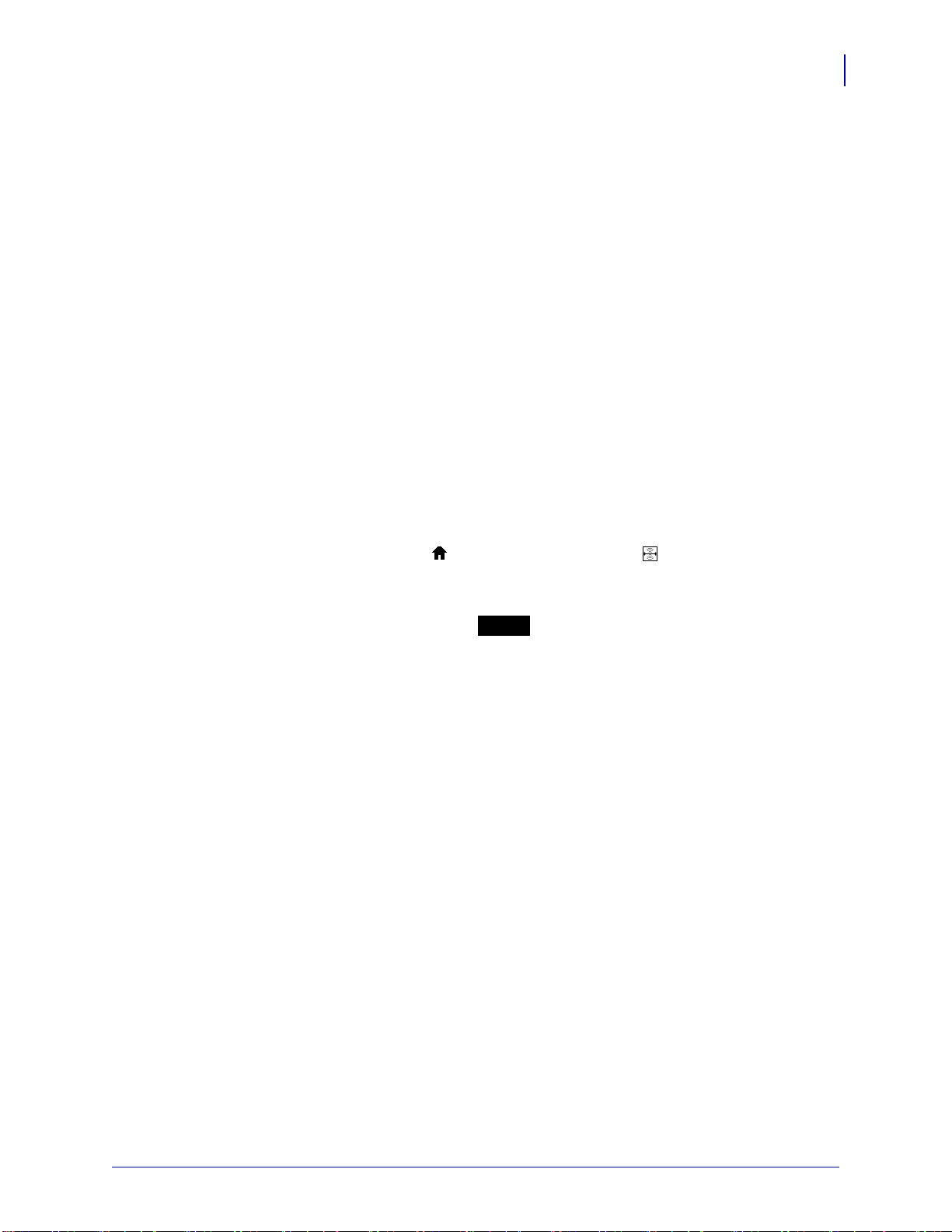
RFID 校準
印表機配置
RFID 校準
RFID 校準會針對您的標籤類型設定通訊參數。此程序應在印表機針對耗材 ( 長度及間
隙設定 ) 校準後完成,通常為 「手動耗材校準」。RFID 校準過程間,印表機會移動耗
材、校準 RFID 的標籤位置,並決定所用 RFID 耗材的最佳設定。
這些設定包括程式位置與使用的讀取 / 寫入功率等級,並讀取標籤的 TID 以判斷晶片
類型 ( 或也可在前面板的 「RFID」功能表選取 F0)。
若要隨時回復印表機的預設程式位置,請使用 rfid.tag.calibrate SGD 指令中的 「回復」
選項。
請勿從襯墊 ( 標籤背膠或 「襯墊」 ) 上移除任何標籤或貼紙。如此可讓印表機判斷不會
編碼相鄰標籤的 RFID 設定。從印表機前方送出部分耗材,以便能在標籤校準程序期
間向後送紙。
變更耗材類型時,請務必執行 「手動耗材校準」及 「RFID 校準」。若僅是更換相同
耗材的空捲筒,則不需執行上述程序。
開始前,請將 RFID 耗材裝入印表機並執行手動耗材校準。
75
1. 按一次 「送紙」按鈕以送進 ( 送入 ) 一張標籤。
2. 按下功能表的 「首頁」 () 按鈕。瀏覽至 「RFID」 () 功能表按鈕並按下 「選
) 按鈕。
取」 (
3. 使用 「向左」 () 和 「向右」 () 瀏覽箭頭瀏覽至 「RFID CALIBRATE (RFID 校
準 )」程序。按下顯示器右下角 START 下方的選取按鈕 (—)。
4. 印表機會慢慢送入一張標籤,同時針對您所選的 RFID 貼紙 / 標籤調整位置及 RFID
讀取 / 寫入通訊設定。
校準成功完成並在顯示器中出現下列訊息時,印表機在某些情況下將會送入另一張
標籤: READY ( 就緒 )
5. 移除多出的耗材。耗材校準已完成,您可進行列印。
2021/1/5 ZD500 Series™ 熱轉印印表機使用者指南 P1062653-03ZHTW 修訂 A 版
Page 88

印表機配置
筆記 • __________________________________________________________________________
________________________________________________________________________________
________________________________________________________________________________
________________________________________________________________________________
________________________________________________________________________________
________________________________________________________________________________
________________________________________________________________________________
________________________________________________________________________________
________________________________________________________________________________
________________________________________________________________________________
76
RFID 校準
P1062653-03ZHTW 修訂 A 版 ZD500 Series™ 熱轉印印表機使用者指南 2021/1/5
Page 89

4
列印操作
本節提供耗材、列印處理、字型、語言支援,以及較少用的印表機配置設定。
2021/1/5 ZD500 Series™ 熱轉印印表機使用者指南 P1062653-03ZHTW 修訂 A 版
Page 90

列印操作
78
決定印表機配置
決定印表機配置
熱感列印
列印模式
ZD500 Series™ 印表機使用配置報告提供兩種 ZPL 的印表機狀態。操作狀態 ( 明暗度、
速度、耗材類型等 )、已安裝的印表機選項 ( 網路、介面設定、切割器等 ) 以及印表機
說明資訊 ( 序號、機型名稱、韌體版本等 ) 均全部包含於狀態標籤中。若要列印此標
籤,請參閱
注意 • 印字頭在列印時會很燙。為避免損壞印字頭以及發生人身傷害的危險,請勿接觸印字
頭。請僅使用清潔筆執行印字頭維護。
注意 • 累積於人體表面或其他表面的靜電能量釋放出來時,可能會損害或毀壞印字頭或本裝
置所使用的電子元件。處理印字頭或頂蓋底下的電子元件時,必須遵守靜電安全程序。
使用配置報告列印輸出測試列印
於第 27 頁。
您可以在多種不同的模式和耗材配置下操作本印表機:
• 熱感應列印 ( 使用熱感應耗材列印 )。
• 熱轉印列印 ( 以色帶將輸出內容熱轉印至耗材 )。
• 標準切除模式可讓您在列印標籤後切除各個標籤 ( 或批次列印一排標籤 )。
• 標籤分離模式:若安裝了選用分離器,背膠耗材可在列印後從標籤剝離。將此列印
的標籤拿走之後,會接著列印下一張標籤。
• 耗材切割:若安裝了選用耗材切割器,印表機就能依所購買的切割器選項,切割標
籤、收據用紙或標籤耗材之間的標籤襯墊。
• 單機:印表機可以使用自動執行標籤表格功能 ( 依據程式 ) 或使用連接到印表機序
列埠的資料輸入裝置,在沒有連接到電腦的情況下進行列印。此模式可置入資料輸
入裝置,如掃描器、計重秤、Zebra 鍵盤顯示機體 (ZKDU) 等。
• 共用的網路列印:以乙太網路介面選項來設定的印表機包含內部列印伺服器,其
ZebraLink™ 印表機配置網頁和 ZebraNet™ Bridge 軟體可用來管理並監視網路上的
®
Zebra
印表機狀態。
設定熱感應列印方法
ZD500 Series™ 印表機經過專門設計,可使用熱感應和熱轉印模式列印。按下功能表的
「首頁」 () 按鈕。瀏覽至 「SENSORS ( 感應器 )」 () 功能表按鈕並按下 「選取」
) 按鈕。使用 「向左」 () 和 「向右」 () 瀏覽箭頭瀏覽至 「PRINT METHOD
(
( 列印方法 )」。使用 「向上」 (
( 熱感應 ) 或 THERMAL TRANS ( 熱轉印 )」耗材。
) 和 「向下」 () 箭頭選取 「DIRECT THERMAL
P1062653-03ZHTW 修訂 A 版 ZD500 Series™ 熱轉印印表機使用者指南 2021/1/5
Page 91

耗材類型
列印操作
耗材類型
重要 • Zebra 強烈建議您使用 Zebra 牌的耗材,以維持一致的高品質列印。範圍涵蓋
紙、聚丙烯、聚脂纖維和含乙烯基的耗材都經過特別處理,以增強印表機的列印功
能,並能防止印字頭提早磨損。若要購買耗材,請至 http://www.zebra.com/howtobuy。
附註 - Zebra 目前未提供 RFID 耗材販售。
您的印表機可使用多種耗材:
•
標準耗材
續長度的標籤黏至襯墊。
— 多數的標準 ( 非連續的 ) 耗材均使用背膠來黏上獨立的標籤,或將連
79
連續的捲筒耗材
•
收據或票券樣式列印。
標籤耗材
•
標籤耗材不具沾黏性或襯墊,通常在標籤之間有穿孔。
如需更多基本耗材類型的資訊,請參閱表 15。
印表機通常使用捲筒耗材,但是您也可以使用摺疊或其他連續型耗材。
請根據您所需要的列印類型使用正確的耗材。不使用色帶列印時,您必須使用熱感應
耗材。使用色帶時,您必須使用熱轉印耗材。
— 標籤通常是由厚紙所製成 ( 厚達 0.0075 英吋 /0.19 公釐 )。
決定熱感應耗材類型
列印時,熱轉印耗材需要色帶,但熱感應耗材則不需要。若要決定某耗材是否必須使
用色帶,請執行耗材刮塗測試。
若要執行耗材刮塗測試,請完成下列步驟:
1. 用您的指甲或筆蓋在耗材的列印面上刮塗。在拖過耗材表面時,用力且快速按下。
熱感應耗材經過化學處理,會在遇熱時列印 ( 曝光 )。此測試方法採用摩擦熱使耗
材曝光。
2. 耗材上會出現黑色標記嗎?
— 多數的連續捲筒耗材都是熱感應耗材 ( 類似於傳真紙 ),並用於
如果黑色標記 ... 則耗材是 ...
沒有出現在耗材上 熱轉印。需要色帶。
出現在耗材上 熱感應。不需要色帶。
2021/1/5 ZD500 Series™ 熱轉印印表機使用者指南 P1062653-03ZHTW 修訂 A 版
Page 92

列印操作
80
耗材類型
耗材類型 耗材外觀 說明
Table 15 • 耗材捲筒和摺疊耗材類型
非連續型捲筒耗
材
捲筒耗材是捲在核軸上的紙卷,直徑可以是 0.5 英吋至
1.5 英吋 (12.7 至 38.1 公釐 )。標籤背部的背膠可以將標籤黏
在襯墊上,而且標籤會以間隙、孔、凹洞或黑色標記分開。
標籤會以穿孔分開。每一張標籤都會以下列一或多種方式隔
開:
膠片耗材
•
•
黑色標記耗材
利用間隙、孔或凹洞來隔開標籤。
使用耗材背面的預先印製黑色標記以指示標
籤區隔。
穿孔耗材
•
具有穿孔,能輕鬆地分開標籤或貼紙。此耗材也
可能具有黑色標記,或在標籤之間有其他的區隔。
非連續型摺疊耗
材
摺疊耗材以 Z 字形摺疊。摺疊耗材的標籤區隔可以和非連續
型捲筒耗材相同。區隔可能會落在摺疊上或接近摺疊的位
置。
連續型捲筒耗材 捲筒耗材是捲在核軸上的紙卷,直徑可以是 0.5 英吋至
1.5 英吋 (12.7 至 38.1 公釐 )。連續型捲筒耗材沒有間隙、
洞、凹洞或黑色標記來指出標籤區隔。這可讓影像列印在標
籤上的任何位置。使用切割器來切開每一張標籤。在使用連
續型耗材的同時使用傳輸 ( 間隙 ) 感應器,這樣印表機就可
以偵測耗材在何時用完。
P1062653-03ZHTW 修訂 A 版 ZD500 Series™ 熱轉印印表機使用者指南 2021/1/5
Page 93

裝入耗材
請使用 3 英吋的核軸配接器將耗材固定於 I.D. (Inner Diameter,內徑 ) 為 3 英吋的捲
筒。最大捲筒外徑為 5 英吋。
連接 3 英吋的核軸配接器。
1. 打開印表機。
列印操作
裝入耗材
81
2. 開啟耗材捲筒支架。
為能輕鬆使用,可將耗材導桿停止調整轉向印表機前方以鎖定
開啟耗材捲筒支架,您便可輕鬆使用捲筒支架。
3. 將核軸配接器扣上秏材捲筒支架。將配接器上的孔對齊捲筒支架的捲筒固定裝置,
配接器延伸的部份應在耗材捲筒支架前方的耗材導桿下方。
2021/1/5 ZD500 Series™ 熱轉印印表機使用者指南 P1062653-03ZHTW 修訂 A 版
Page 94

82
列印操作
裝入耗材
裝入 3 英吋 I.D. 的耗材捲筒
1. 打開印表機並安裝 3 英吋耗材核軸配接器後,開啟耗材捲筒支架。
2. 將耗材捲筒放在核軸配接器上端的供應架上,然後關閉耗材導桿以固定捲筒。
請注
意您可能需要將耗材導桿停止調整轉向印表機後方,讓耗材捲筒支架能在耗材捲筒
上完全關閉。
P1062653-03ZHTW 修訂 A 版 ZD500 Series™ 熱轉印印表機使用者指南 2021/1/5
Page 95

移除 3 英吋的核軸配接器
1. 打開印表機並從印表機取出所有耗材。
2. 推開核軸配接器後側的鎖定卡榫。將鎖定卡榫推向印表機中間。核軸配接器將彈出
耗材捲筒支架。
3. 請以相同的方式移除其他的核軸配接器。
列印操作
裝入耗材
83
2021/1/5 ZD500 Series™ 熱轉印印表機使用者指南 P1062653-03ZHTW 修訂 A 版
Page 96

列印操作
外側 內側
84
色帶概述
色帶概述
色帶是單面塗佈臘質、樹脂或混合的薄膜,會在熱轉印期間印到耗材上。此耗材將決
定您是否需要使用色帶,以及色帶的寬度。使用的色帶必須和使用的耗材一樣寬或更
寬。如果色帶比耗材窄,印字頭無法受到保護,則容易提早磨損。
何時使用色帶
列印時,熱轉印耗材需要色帶,但熱感應耗材則不需要。熱感應耗材不應和色帶一起
使用。條碼和圖形會扭曲。若要決定某耗材是否必須使用色帶,請執行耗材刮塗測
試。
色帶塗佈面
色帶的塗佈面可用內側或外側的方式捲在核軸上。不過,本印表機只能使用塗佈面在
外側的色帶。如果您不能確定某色帶捲的塗佈面是哪一面,請執行黏著測試或色帶刮
塗測試,來判斷哪一面是塗佈面。
若要判斷色帶的哪⼀側為塗佈面,請完成下列步驟:
以黏膠進行色帶測試
如果您有可使用的標籤,則可執行黏著測試來判斷色帶的塗佈面。對於已安裝好的色
帶,此方法很有用。
若要執行黏著測試,請完成下列步驟:
1. 從襯墊剝離標籤。
2. 將標籤具黏性面的角落貼到色帶捲的外側。
3. 將標籤剝離色帶。
4. 觀察結果。色帶的墨水有剝落或微粒黏在標籤上嗎?
如果色帶的墨水 ... 則 ...
黏著到標籤 色帶的塗佈面在外側,可以在印表機使用。
沒有黏著到標籤 色帶的塗佈面在內側,而且無法用於印表機。
P1062653-03ZHTW 修訂 A 版 ZD500 Series™ 熱轉印印表機使用者指南 2021/1/5
Page 97

色帶刮塗測試
沒有標籤時可執行色帶刮塗測試。
若要執行色帶刮塗測試,請完成下列步驟:
1. 展開一小段色帶。
2. 將展開的色帶部份放在一張紙上,並讓色帶的外側貼著紙。
3. 用您的指甲在展開色帶的內側快速刮塗。
4. 從紙上拿起色帶。
5. 觀察結果。色帶有在紙上留下標記嗎?
如果色帶 ... 則 ...
在紙上留下標記 色帶的塗佈面在外側,可以在印表機使用。
沒有在紙上留下標記 色帶的塗佈面在內側,而且無法用於印表機。
列印操作
色帶概述
85
2021/1/5 ZD500 Series™ 熱轉印印表機使用者指南 P1062653-03ZHTW 修訂 A 版
Page 98

列印操作
86
更換耗材
更換耗材
如果在列印時標籤或色帶用盡,請讓印表機電源保持開啟狀態,同時重新裝入標籤或
色帶 ( 關閉印表機會遺失資料 )。裝入新的標籤或色帶捲筒後,按送紙按鈕重新開始列
印。
請務必使用經過認可的高品質標籤、貼紙和色帶。如果黏背式標籤不能擺平在背部襯
墊上,露出來的邊緣可能會黏到印表機內的標籤導桿和滾筒上,使得標籤脫離襯墊而
造成印表機卡紙。如果使用非認可的色帶,可能會不正確地纏繞在印表機中,或者含
有腐蝕印字頭的化學物質,從而永久損壞印字頭。
加入新的轉印色帶
如果在列印時色帶用盡,指示燈將呈紅色亮起,印表機會等待您加入新的色帶捲筒。
1. 更換色帶時,請保持電源開啟狀態。
2. 打開頂蓋,然後切掉用過的色帶以便於取出核軸。
3. 裝入新的色帶捲筒以及空色帶核軸。如有必要,請查閱有關裝入色帶的步驟。
註:請勿使用凹洞損壞的色帶核軸。凹洞應該要有方形角。
4. 合上頂蓋。
5. 按下 「送紙」按鈕重新開始列印。
更換部份用過的轉印色帶
若要取出用過的轉印色帶,請執行下列步驟。
1. 從收納捲筒上切下色帶。
2. 取出收納捲筒,丟棄用過的色帶。
3. 取出供應捲筒,黏貼新色帶的末端,以防其散開。重新安裝部份用過的供應捲筒
時,請將切割的一端黏貼到空的收納捲筒上。
附
P1062653-03ZHTW 修訂 A 版 ZD500 Series™ 熱轉印印表機使用者指南 2021/1/5
Page 99

調整列印寬度
必須設定列印寬度的時機如下:
• 第一次使用該印表機。
• 耗材寬度有變更。
列印寬度可藉由下列方式加以設定:
•Windows 印表機驅動程式或應用程式軟體,如 ZebraDesigner™。
• 使用控制面板。瀏覽如下:
• 以 ZPL 程式控制印表機操作;請參閱列印寬度 (^PW) 指令 ( 請查閱 《ZPL
列印操作
調整列印寬度
• 按下功能表的 「首頁」 () 按鈕。瀏覽至 「SETTINGS ( 設定 )」 () 功
能表按鈕並按下 「選取」 (
「PRINT WIDTH ( 列印寬度 )」,接著使用 「向上」
) 按鈕。使用 「向右」 () 瀏覽箭頭瀏覽至
() 和 「向下」 ()
瀏覽箭頭變更列印寬度。列印寬度以點 / 像素表示。
Programming Guide (ZPL
程式指南
)》 )。
87
調整列印品質
列印品質會受到印字頭熱度 ( 密度 ) 設定、列印速度及所用耗材的影響。使用這些設定
進行試驗,找出您的應用的最佳組合。使用 Zebra Setup Utility 的 「配置列印品質」程
序可以設定列印品質。
附註 • 耗材製造商可能會針對印表機和耗材,推薦適當的速度設定。有些耗材類型
的速度上限低於印表機的速度上限。
相對的明暗度 ( 或密度 ) 設定可由下列項目控制:
• 使用控制面板。瀏覽如下:
• 設定明暗度 (
若您發覺列印速度需要調整,請使用:
•Windows 印表機驅動程式或應用程式軟體,如 ZebraDesigner™。
• 列印速率 (^PR) 指令 ( 請查閱 《ZPL Programming Guide (ZPL
• 按下功能表的 「首頁」 ()按鈕。瀏覽至 「SETTINGS ( 設定 )」 () 功
能表按鈕並按下 「選取」 (
「DARKNESS ( 明暗度 )」。使用「向上」
更明暗度設定。
~SD) ZPL 指令 ( 請查閱 《ZPL Programming Guide (ZPL
)》 )。
指南
) 按鈕。使用 「向右」 () 瀏覽箭頭瀏覽至
() 和 「向下」 () 瀏覽箭頭變
程式
程式指南
)》 )。
使用印表機的 「列印品質報告」 ( 亦稱 FEED ( 送紙 ) 自我檢測 ) 列印各種讓您可識別
列印明暗度及速度設定變更的標籤,以發揮一般列印和條碼的最佳品質。如需更多詳
細資訊,請參閱
2021/1/5 ZD500 Series™ 熱轉印印表機使用者指南 P1062653-03ZHTW 修訂 A 版
列印品質報告
於第 135 頁。
Page 100

列印操作
88
耗材感應
耗材感應
ZD500 Series™ 印表機耗材控制是經由控制面板設定或傳送指令至印表機進行設定。
Table 16 • 耗材設定
功能表項目
MEDIA TYPE
( 耗材類型 )
TEAR OFF
( 撕除 )
PRINT MODE
( 列印模式 )
LABEL LENGTH MAX
( 最大標籤長度 )
POWER UP ACTION
( 開機動作 )
HEAD CLOSE ACTION
( 印字頭關閉動作 )
MANUAL CALIBRATION
( 手動校準 )
SENSOR PROFILE
( 感應器設定檔 )
設定
如需耗材感應方法的資訊,請參閱 SETTINGS (
功能表
如需列印或送紙動作後設定耗材位置的資訊,請參閱
SETTINGS (
如需列印或送紙動作後設定耗材處理的資訊,請參閱
SETTINGS (
SETTINGS (
取得說明 )。
請參閱 TOOLS (
時耗材的動作。
請參閱 TOOLS (
頭關閉時耗材的動作。
如需自動調整印表機使用典型標籤耗材的程序資訊,
請參閱
請參閱 TOOLS (
校準程序。
請參閱
準耗材,例如,「列印在襯墊上」的耗材或 「干擾手
動校準」的 「預先印製」耗材,可能變更其耗材感
應。
於第 52 頁
設定) 功能表
設定) 功能表
設定) 功能表
工具) 功能表
工具) 功能表
手動校準
-
耗材
工具) 功能表
感應器設定檔
於第 52 頁。
於第 52 頁。
於第 52 頁 ( 請參閱下方以
於第 56 頁以設定開機
於第 56 頁以設定印字
於第 74 頁。
於第 56 頁以啟動手動
於第 140 頁來觀察並針對難以校
設定
)
您可以列印印表機配置標籤,以驗證印表機的耗材設定。如需更多詳細資訊,請參閱
使用配置報告列印輸出測試列印
您可以使用 ZPL 最大標籤長度指令 (^ML),縮短自動耗材類型偵測和感應所檢查的最
大距離。建議您將這段距離設定為所列印最長標籤的兩倍長度以上。如果所列印的最
大標籤尺寸是 4 X 6 英吋,則最大的標籤 ( 耗材 ) 長度偵測距離可以從預設的 39 英吋縮
短為 12 英吋。
P1062653-03ZHTW 修訂 A 版 ZD500 Series™ 熱轉印印表機使用者指南 2021/1/5
於第 27 頁。
